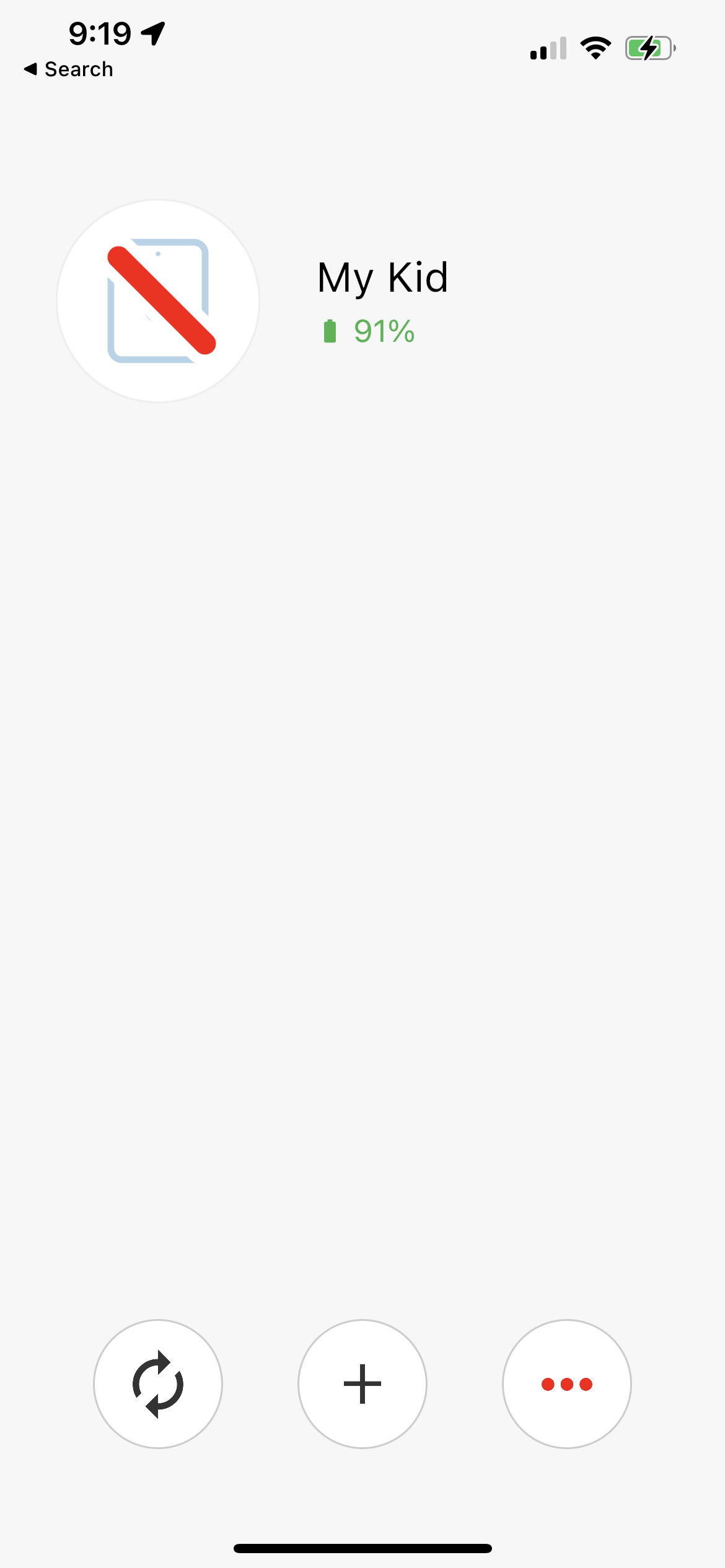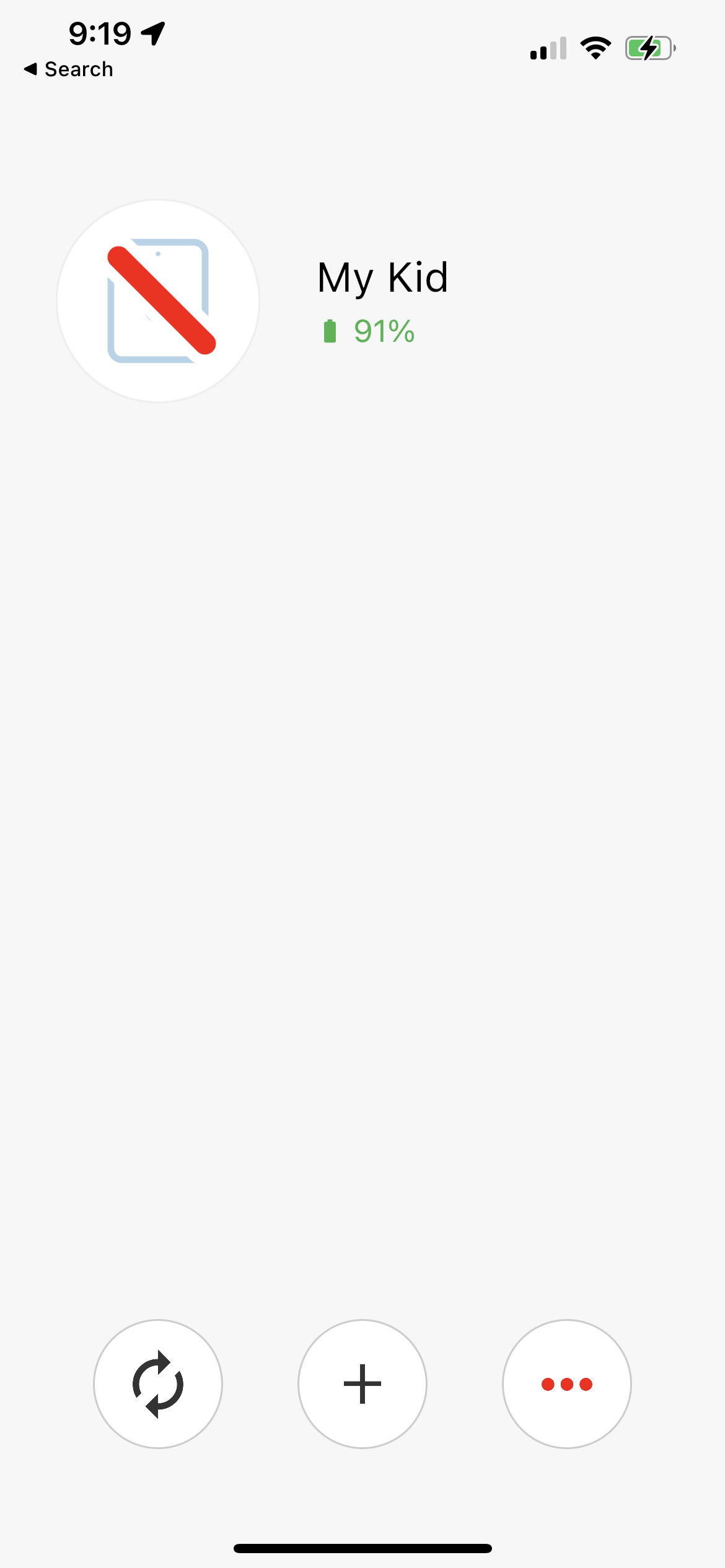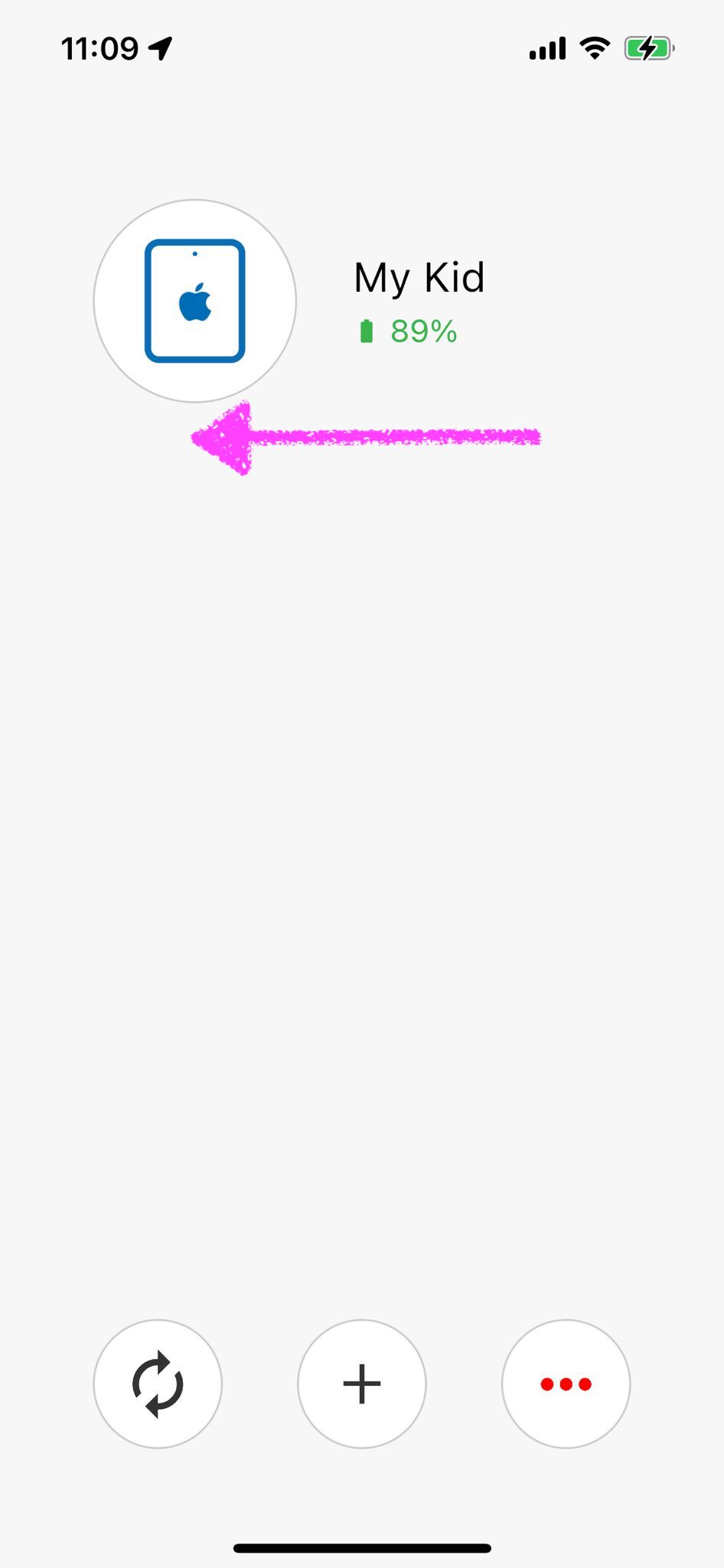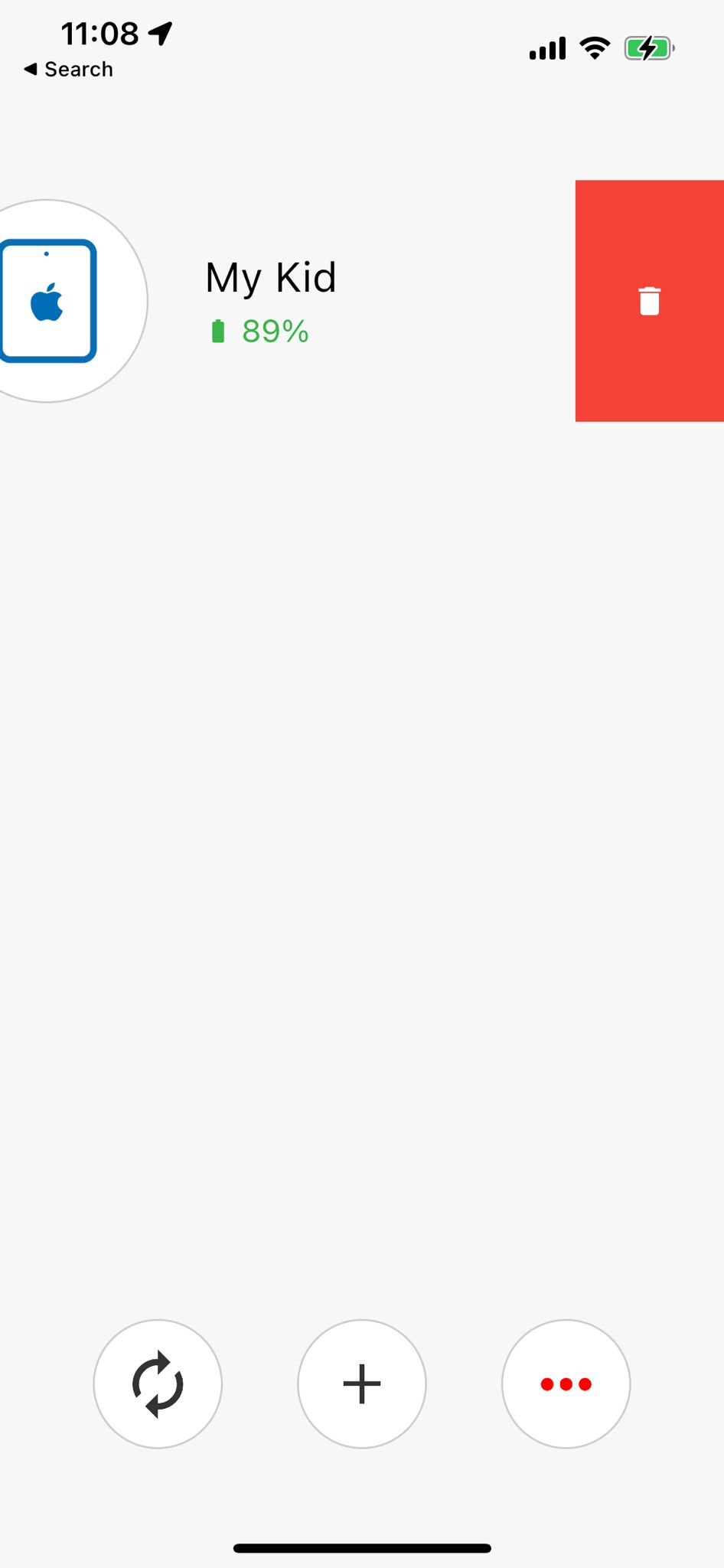常見問題(學校)
- 前往應用程式鎖
- 按鍵應用程式:顯示或隱藏 (會有 \ 顯示在應用程式圖示)
- 按鍵 “剔” 確認
- 如想允所有應用程式,請按鍵 “選擇全部” 及按鍵 “剔” 確認
- 如有經常允許使用的應用程式,可以長按該程式的圖示,以加入⭐️ 檔案夾中。
- 進入⭐️ 檔案夾頁面,按點擊 √ 以顯示可用的應用程式。
- 請留意「設定」及「ESP Student」

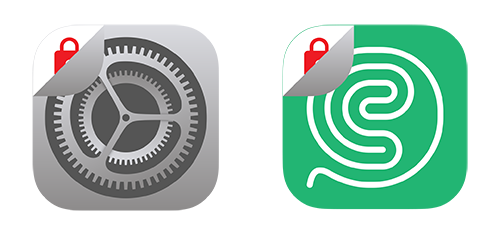




ParSon 是適用於 ESP MDM 設備的全新家長應用程式,
請按指示更新、移轉現有家長程式的資料及註冊您的 ParSon 帳戶:
- 前往 App Store 下載最新的 Parent MDM。
- 安裝最新版本後,流動設備上會出現 ParSon 圖示。
- 在 Parent MDM 內,點擊 ParSon 按鈕開始資料移轉。
- 確認移轉(注意:設備名稱和排程表也將會同時被移轉往 ParSon)。
- 如果您的設備尚未安裝 ParSon,您將被轉到 App Store 下載 ParSon 應用程式。
- 打開 ParSon 應用程式並註冊帳戶。
- 檢閱您的電子郵件或電話,按指示啟動 ParSon 帳戶。
- 登錄 ParSon 。
- 再次打開 Parent MDM 並點擊 ParSon 按鈕以完成移轉程序。
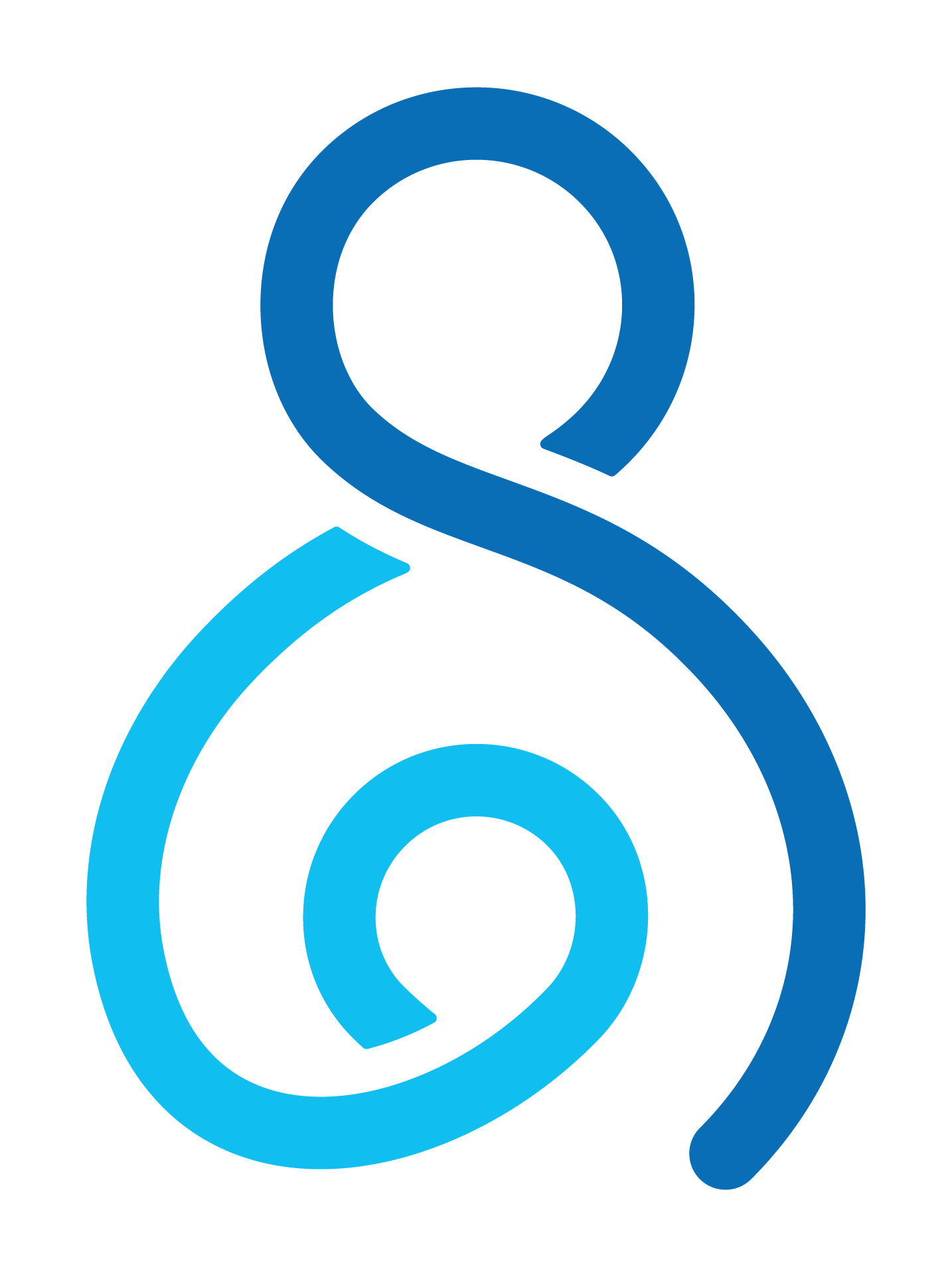
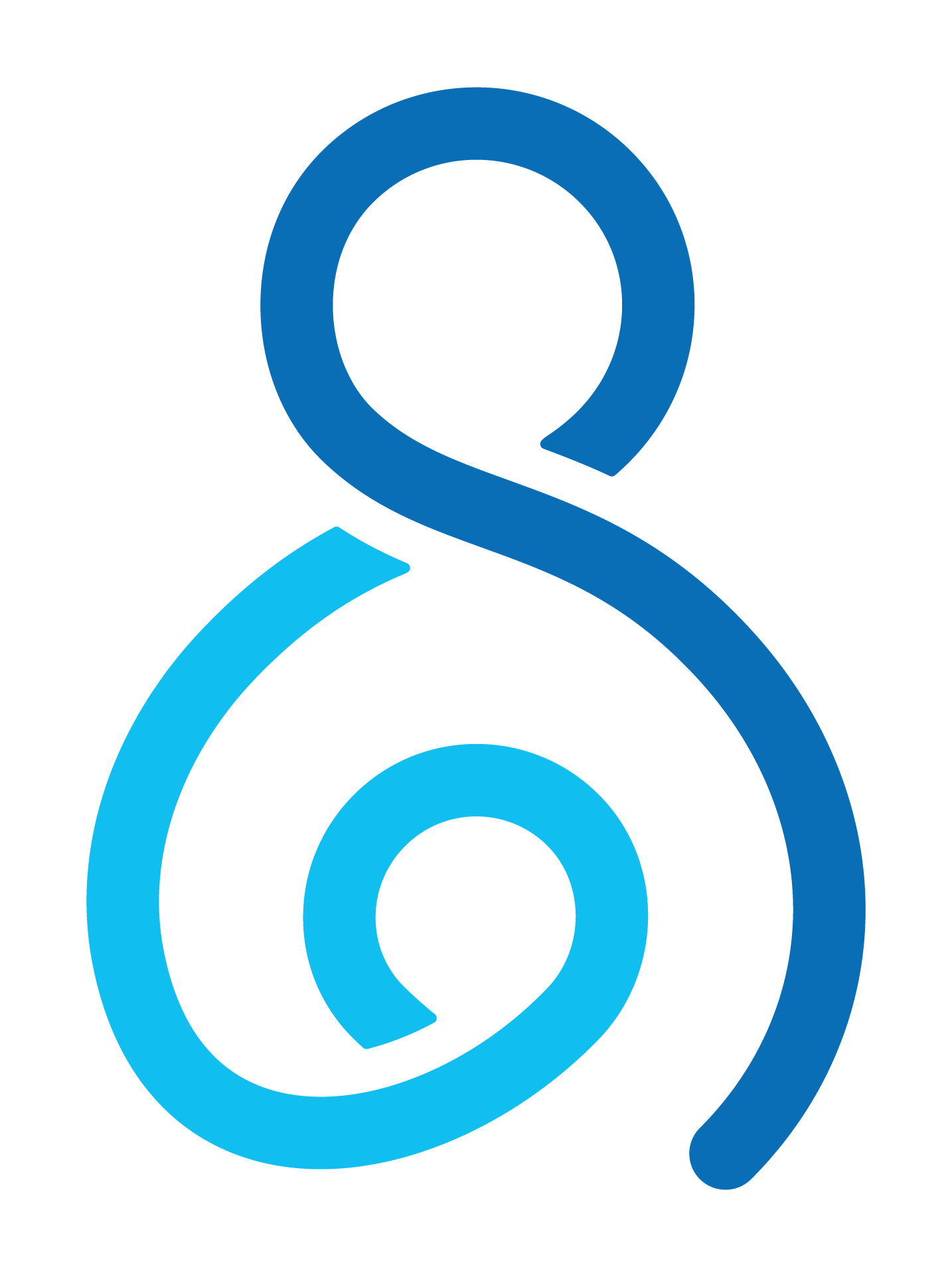
透過ParSon,父母可以遙距管理孩子可使用或不可使用的應用程式、限制瀏覽網站、設置應用程式的排程表以及跟踪設備位置。
ParSon 由 180C Limited 開發,與 ESP MDM 解決方案兼容。
- 請向孩子就讀學校查詢和進行登記。 請注意:目標設備必須是安裝妥ESP MDM的設備管理系統
- 學校將提供一個獨立的設備代碼。
- 在您的手機開啟 ParSon 應用程式。
- 註冊並登入你的帳戶。
- 點擊 + 按鈕。
- 輸入設備代碼,然後點擊 √ 確認。
- 成功配對後,返回第前一頁。
- 點擊您剛剛添加的設備並開始管理。
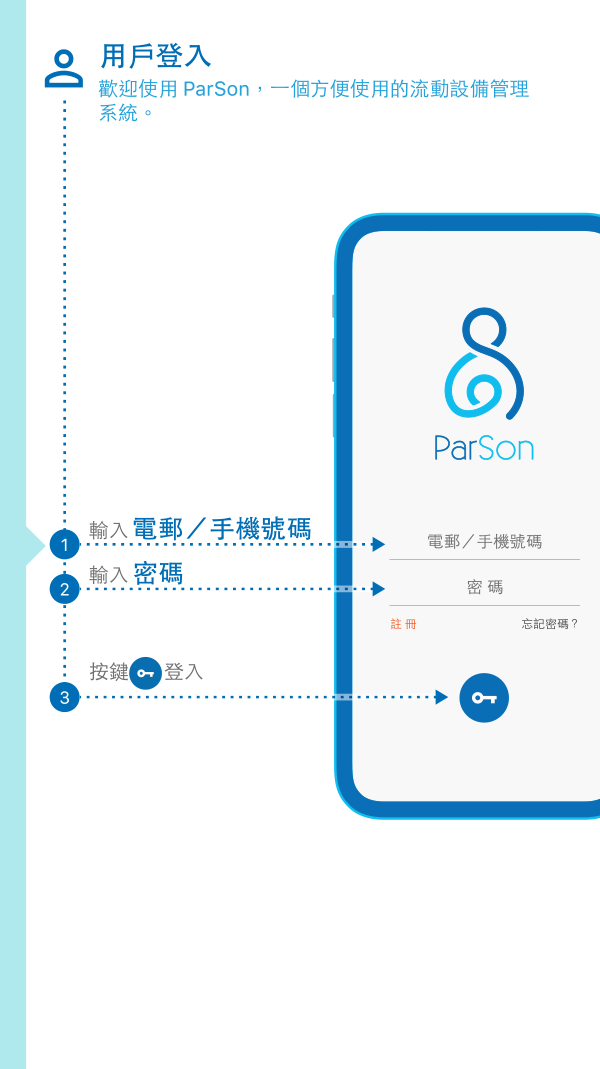
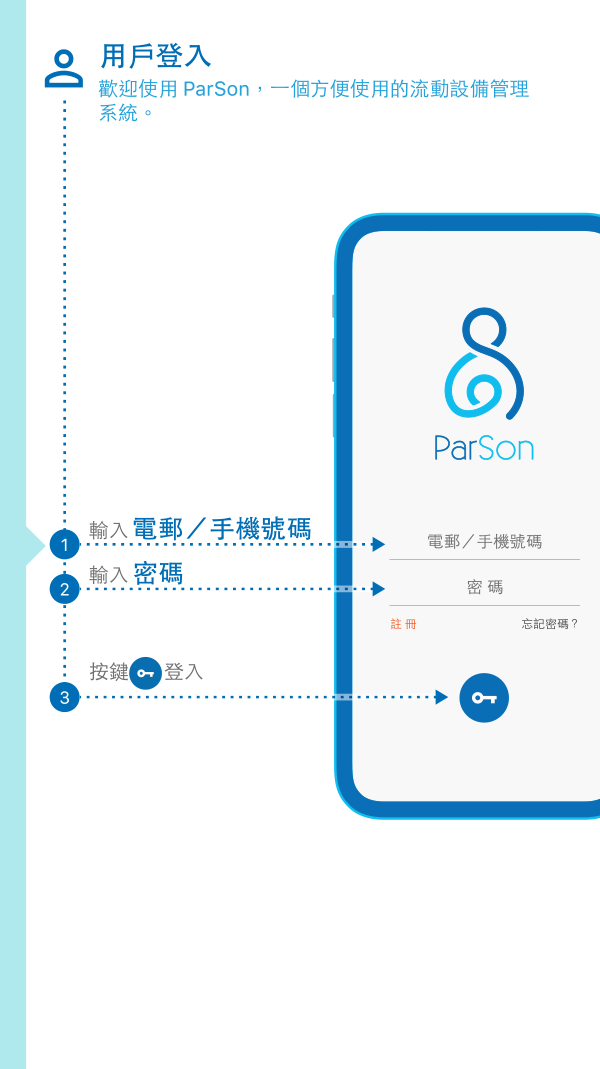
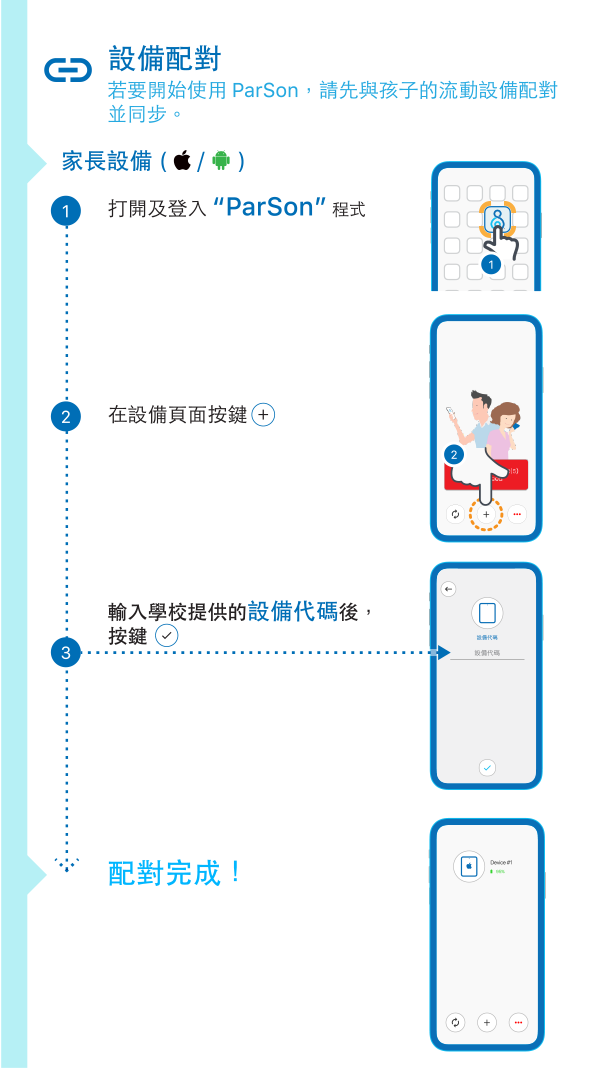
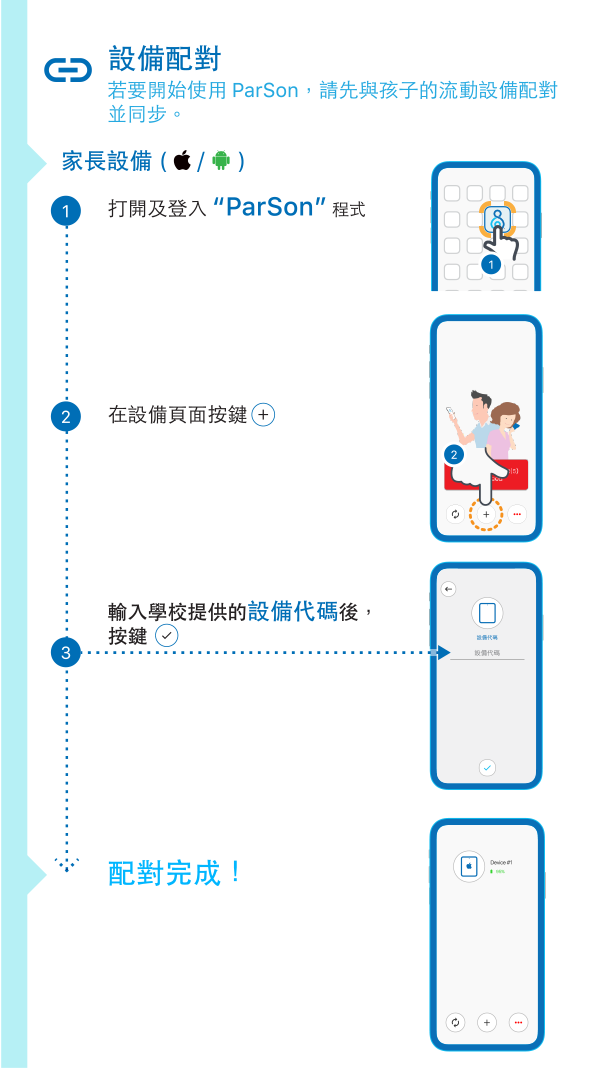
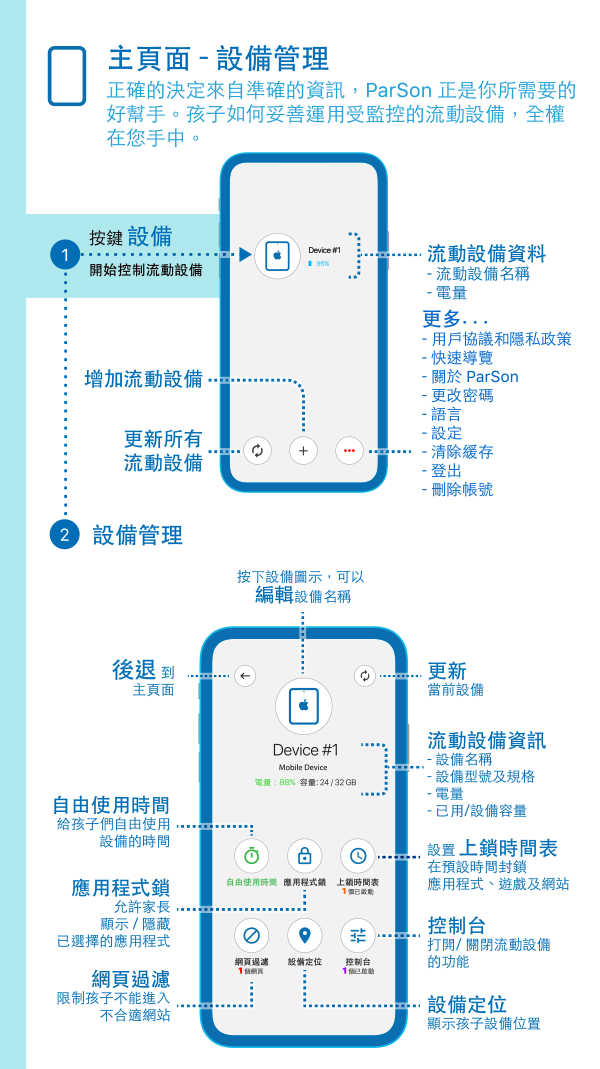
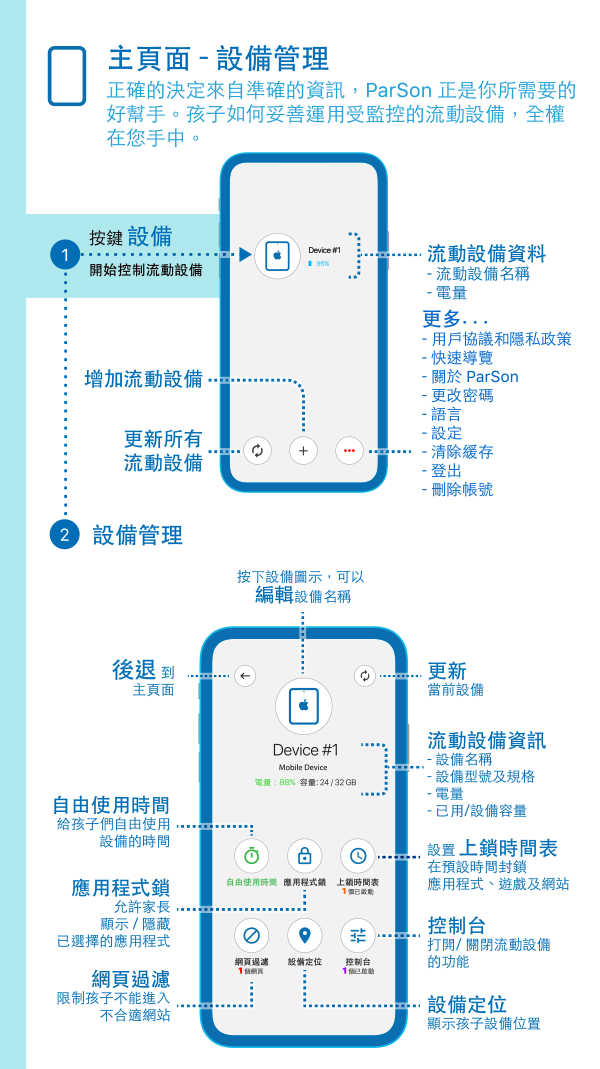
是的,您可以刪除您的 ParSon 帳號。
去 更多 > 設定 > 刪除帳號,輸入您的密碼,然後按鍵”剔” 確認刪除。
可以的,但家長的設備都需要共用一個 ParSon 帳戶。
即是:家長設備需要安裝 ParSon 應用程式,及使用同一個ParSon帳戶、同一個電郵地址或手機號碼、密碼來登入。
不可以。流動設備必須是已經由學校安裝了MDM。請聯絡你孩子的學校,了解有關詳情。
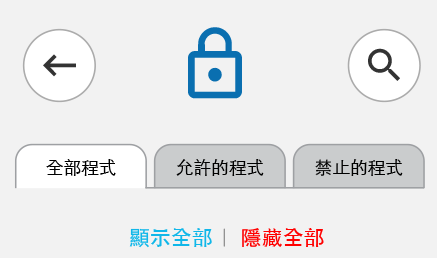
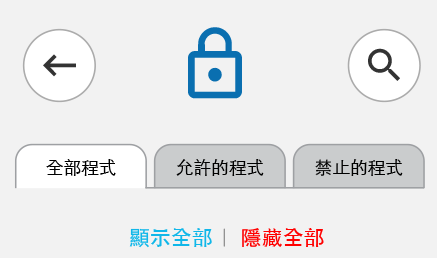
- 進入應用程式鎖頁面
- 按下想顯示的應用程式(該程式應顯示沒有 \ )
- 再點擊 √ 以確認
- 如需要顯示所有應用程式,請按「顯示全部」及 √ 以確認。
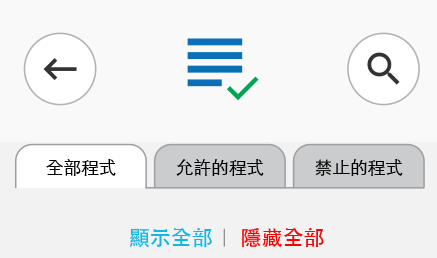
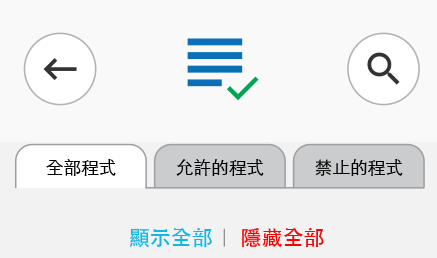
- 如有經常允許使用的應用程式,可以長按該程式的圖示,以加入允許的程式中。
- 進入允許的程式頁面,按點擊 √ 以顯示可用的應用程式(該程式應顯示沒有 \ )。
- 請留意「設定」及「ESP Student」

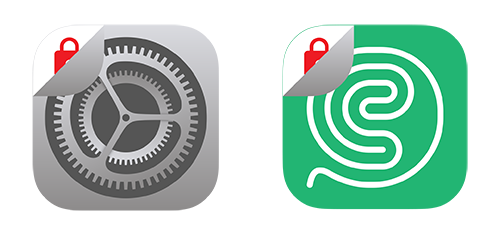
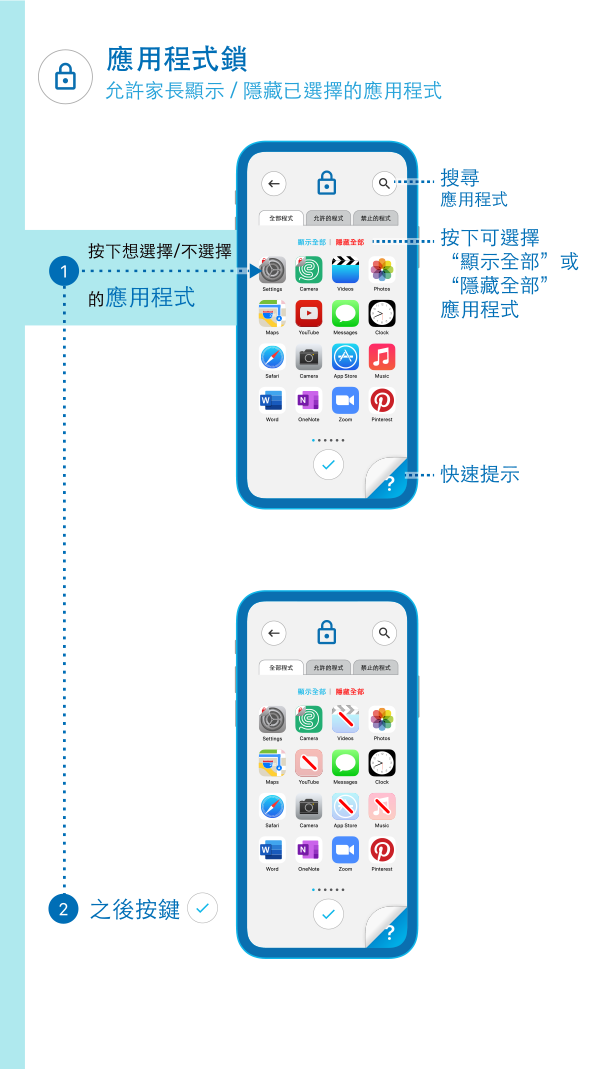
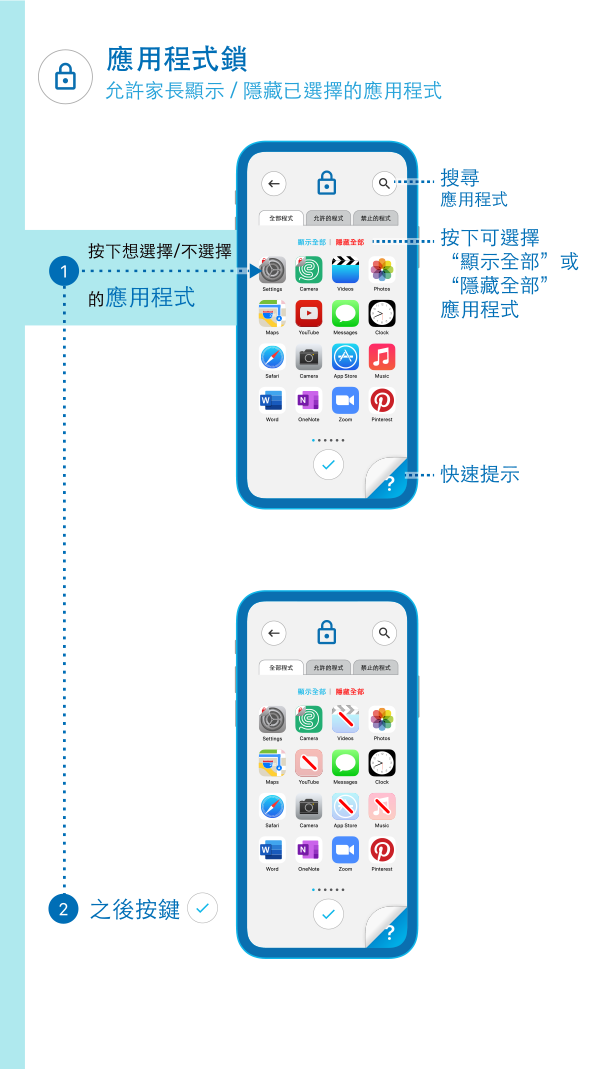
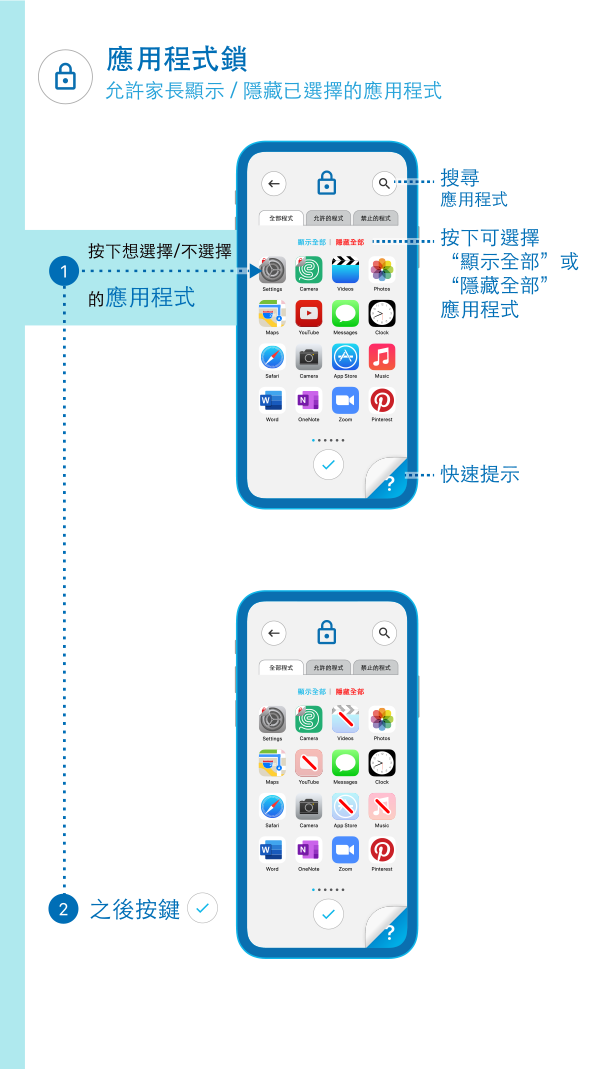
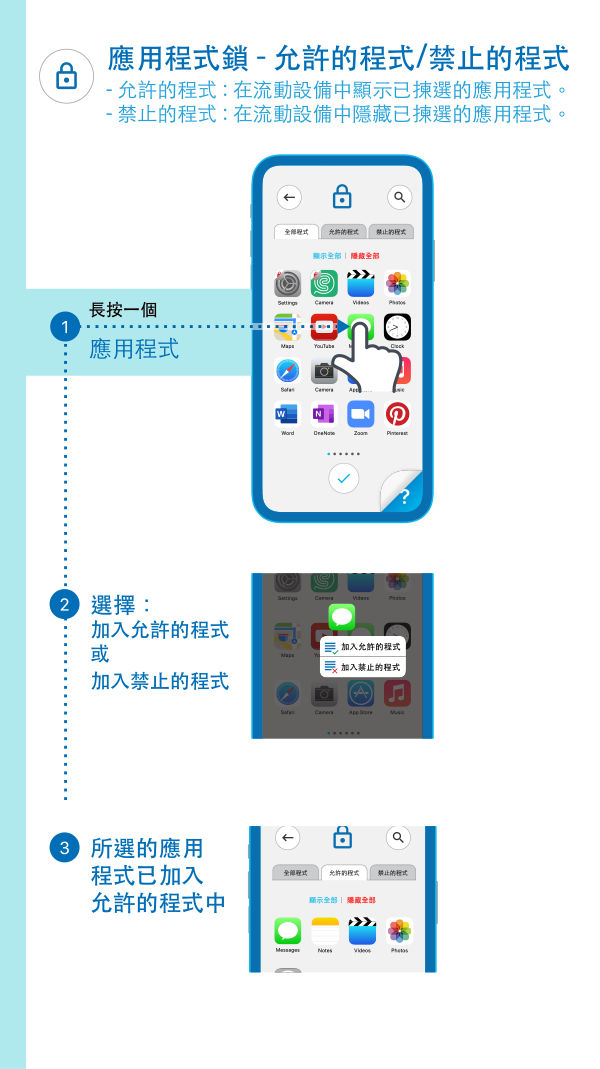
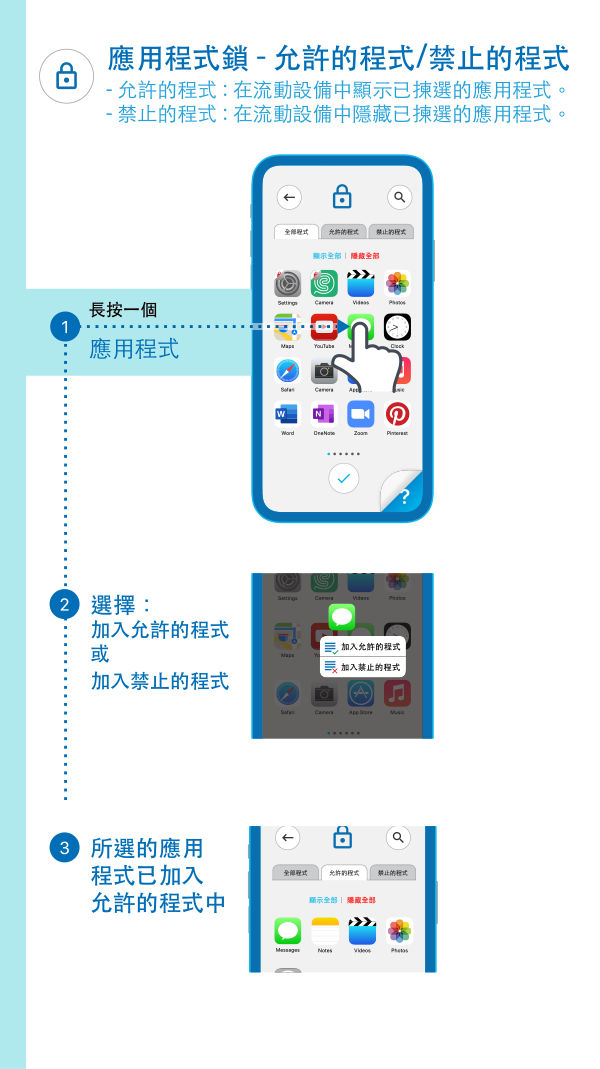
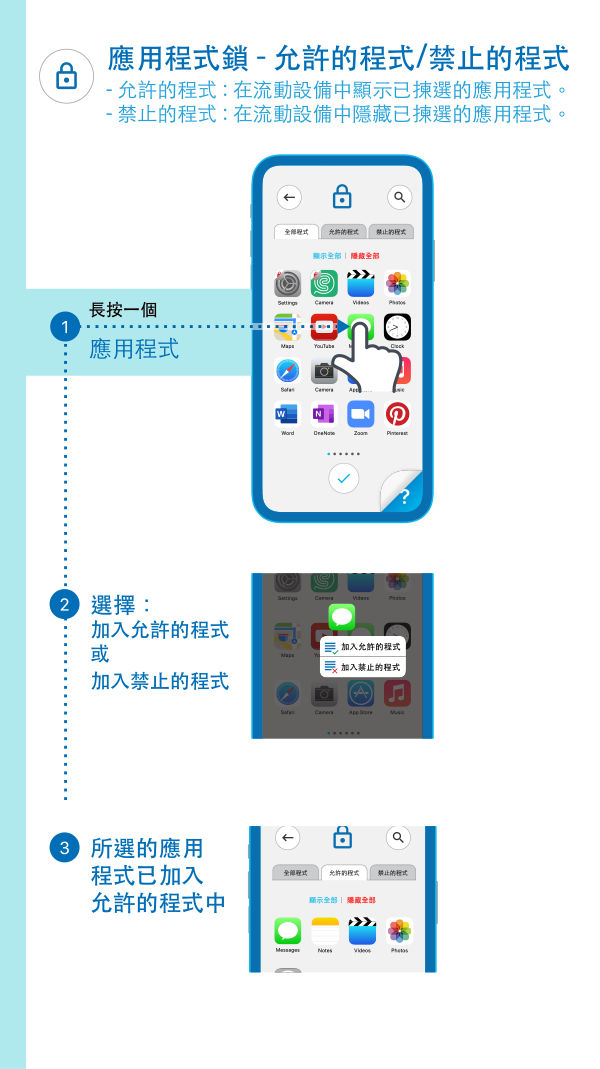
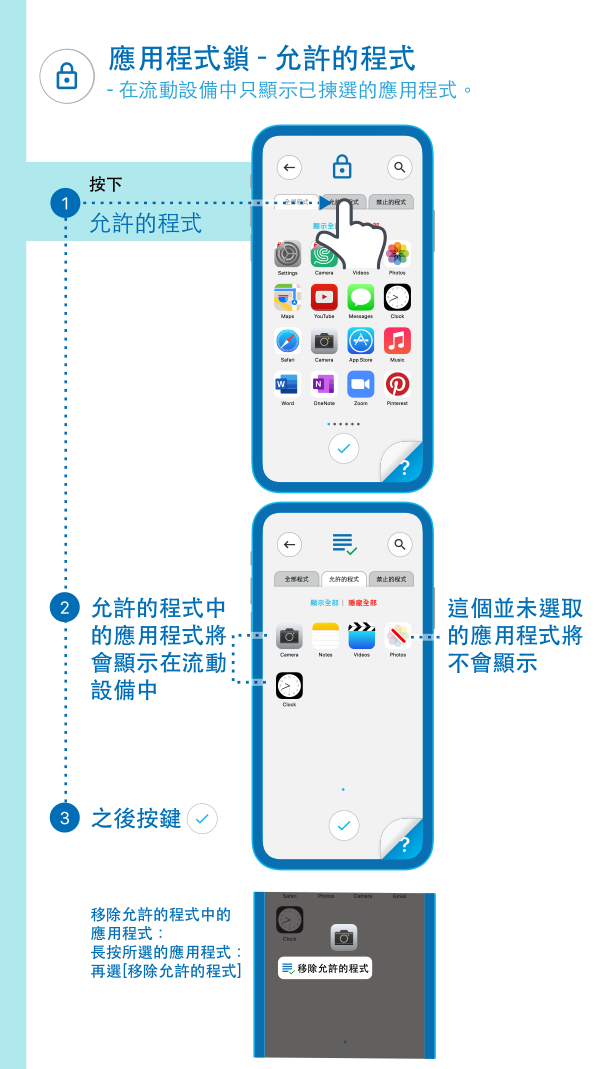
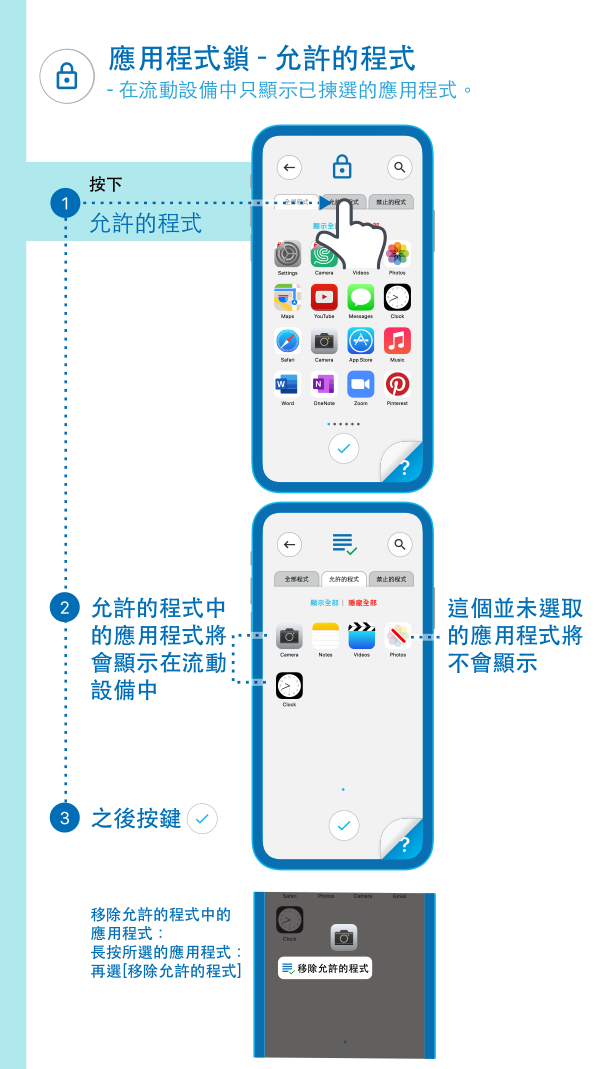
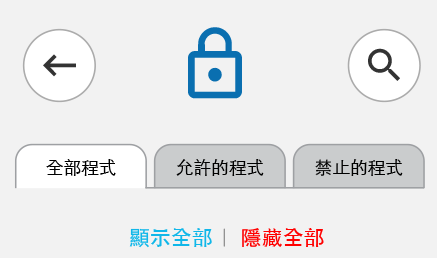
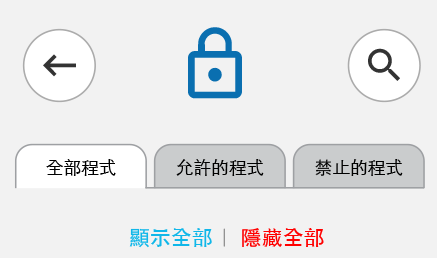
- 進入應用程式鎖頁面
- 按下想隱藏的應用程式(該程式應顯示有 \ )
- 再點擊 √ 以確認
- 如需要隱藏所有應用程式,請按「隱藏全部」再按點擊 √ 以確認。
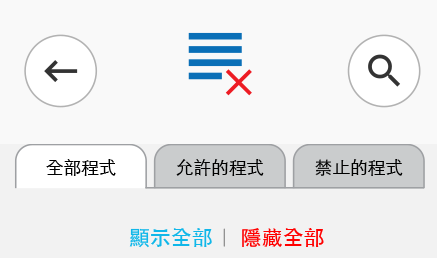
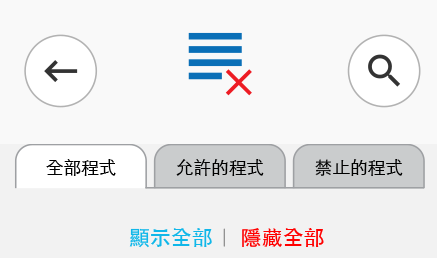
- 如有經常限制使用的應用程式,可以長按該程式的圖示,以加入禁止的程式中。
- 進入禁止的程式頁面,點擊 √ 以隱藏限制使用的應用程式(該程式應顯示沒有 \ )。
- *請留意「 設定 」及「 ESP Student 」應用程式

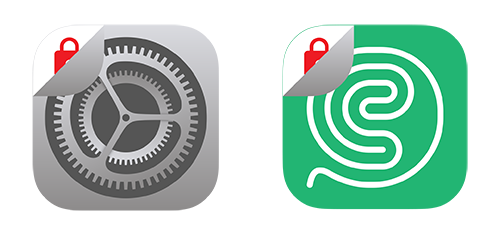
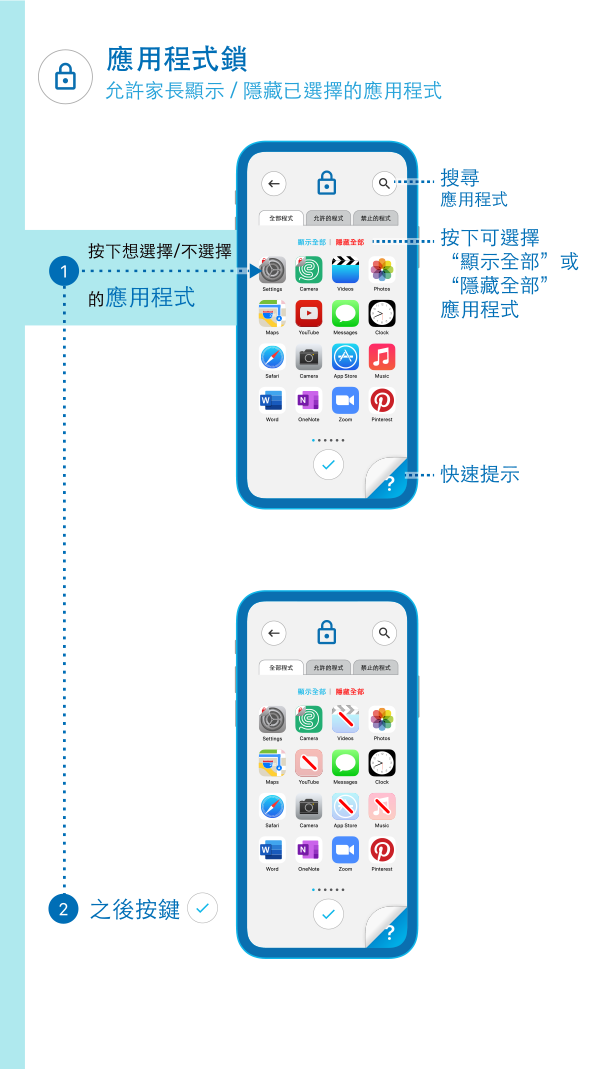
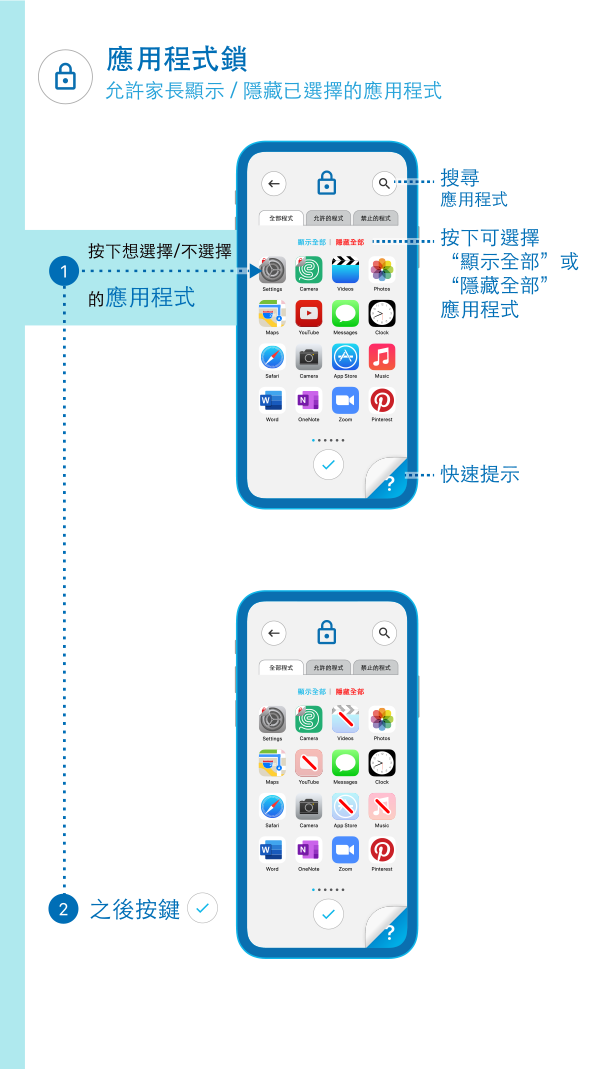
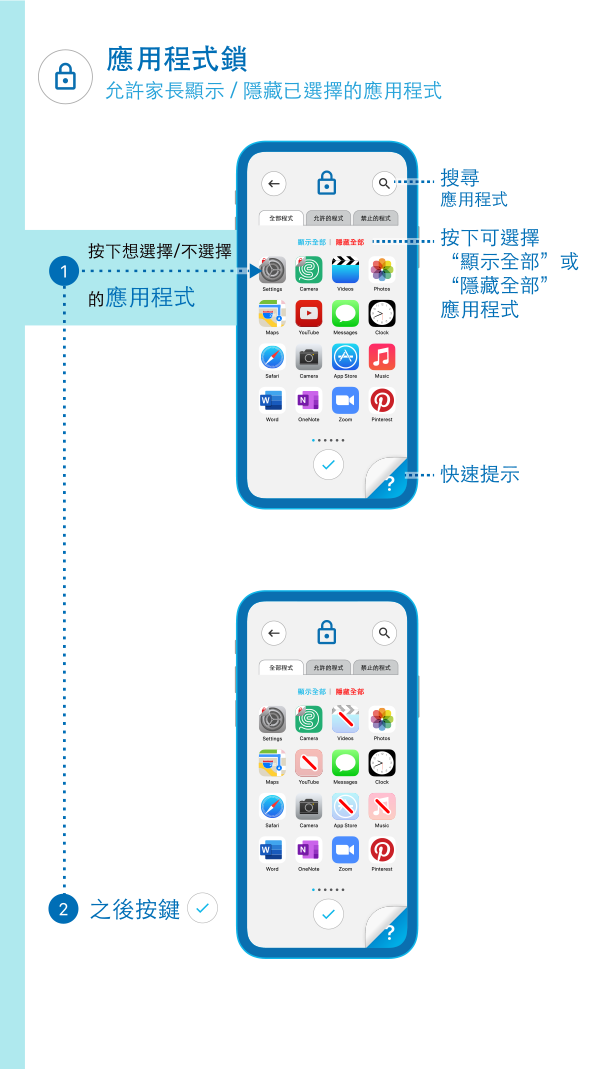
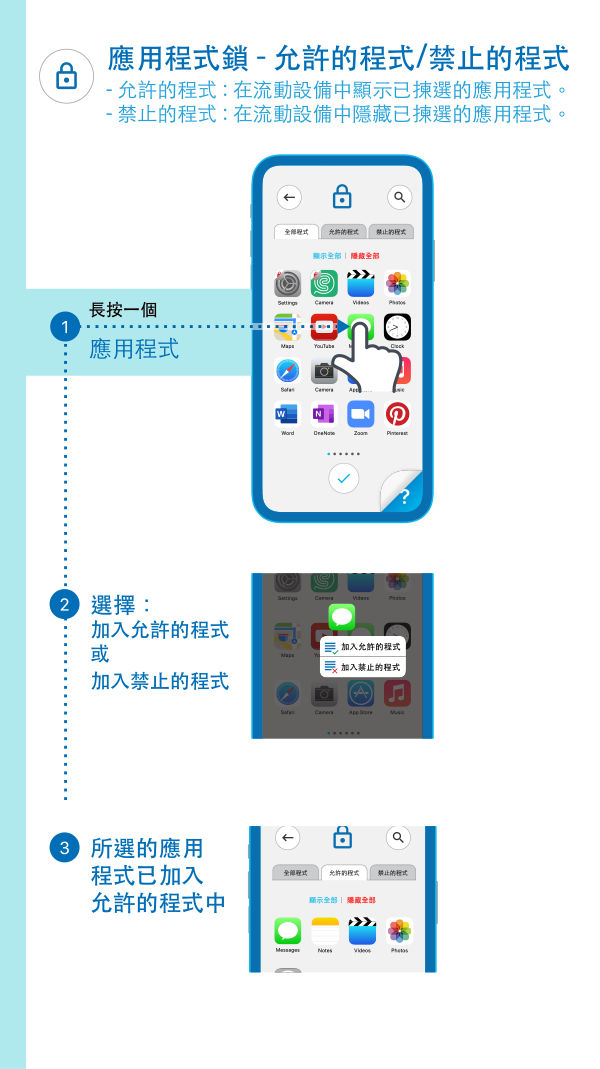
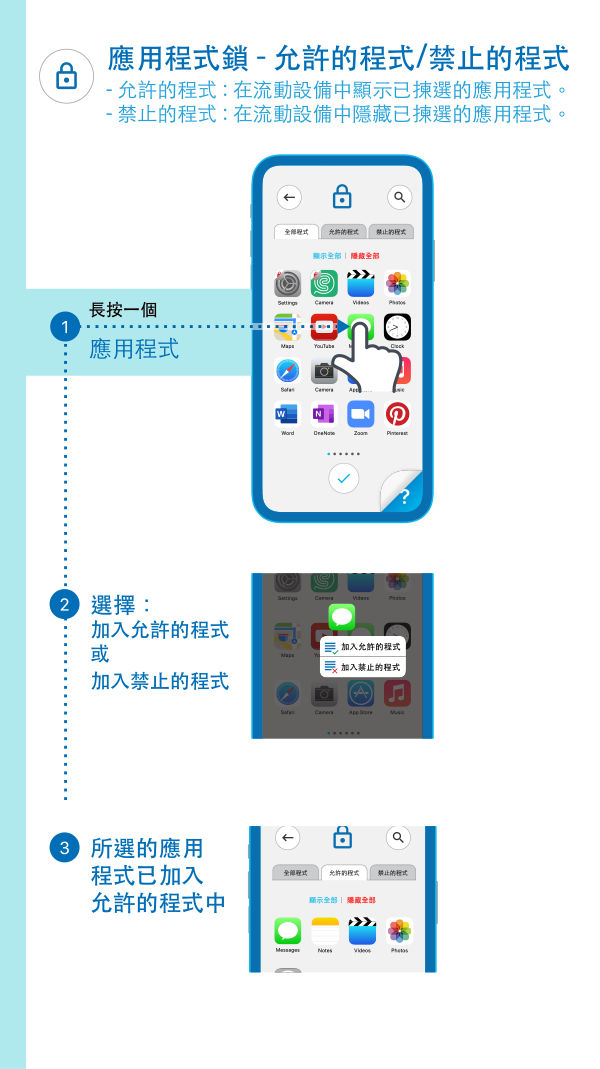
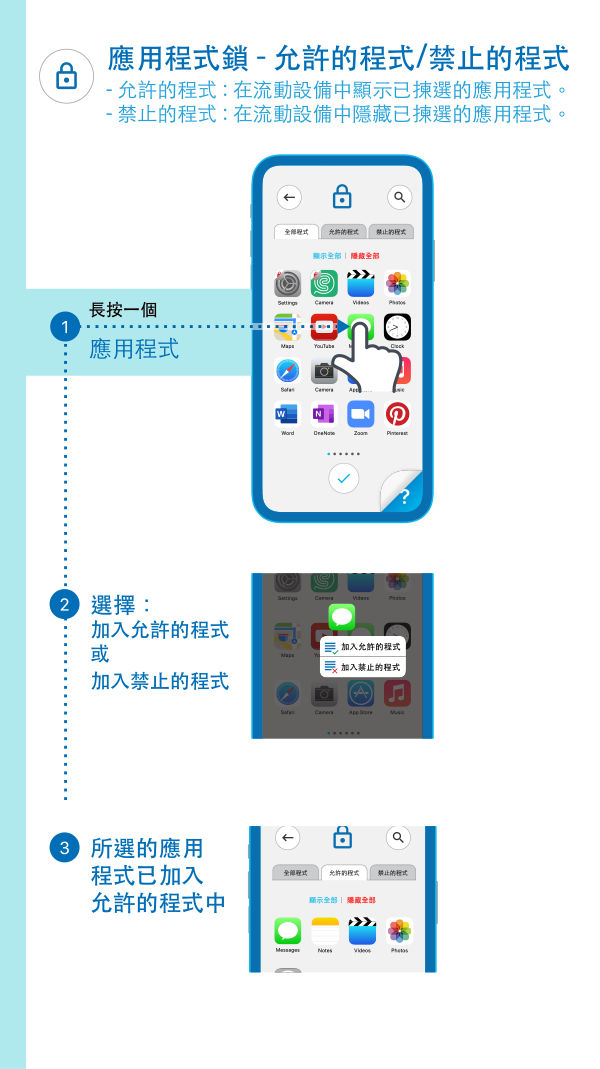
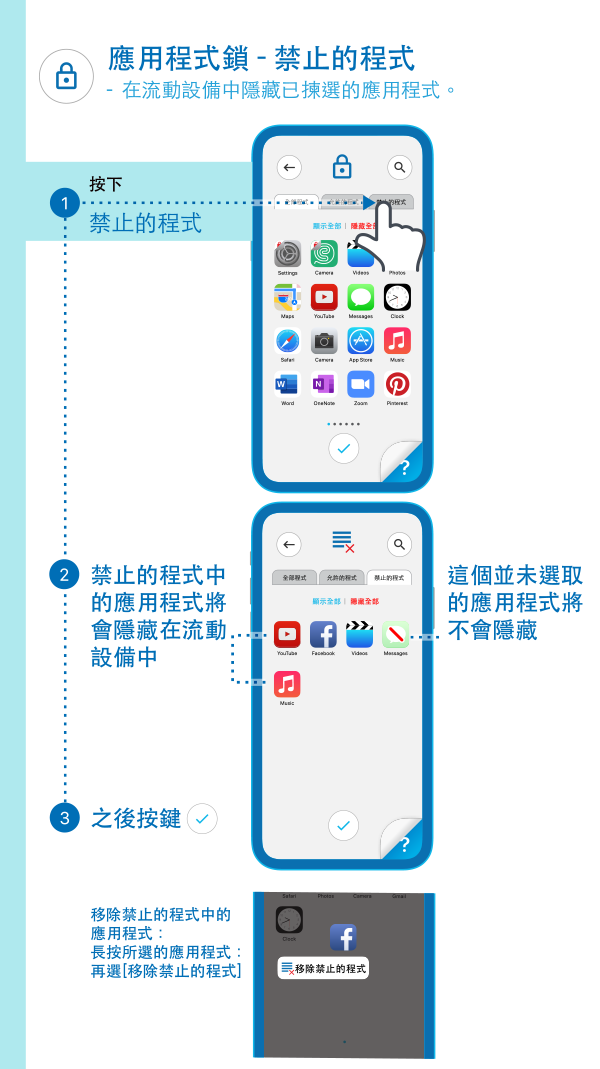
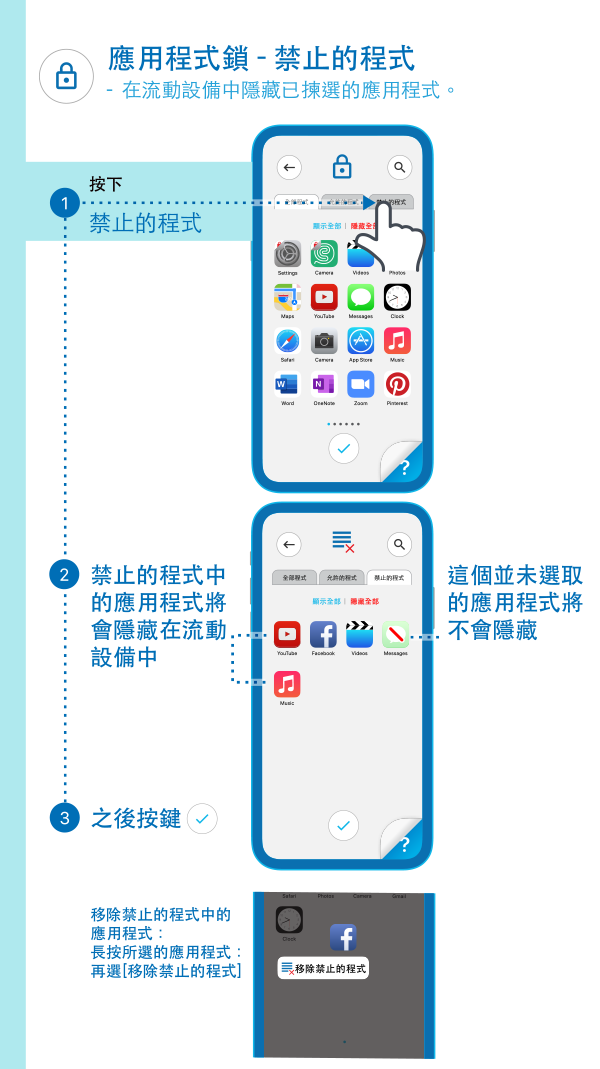
上鎖時間表

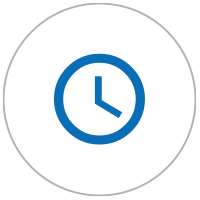

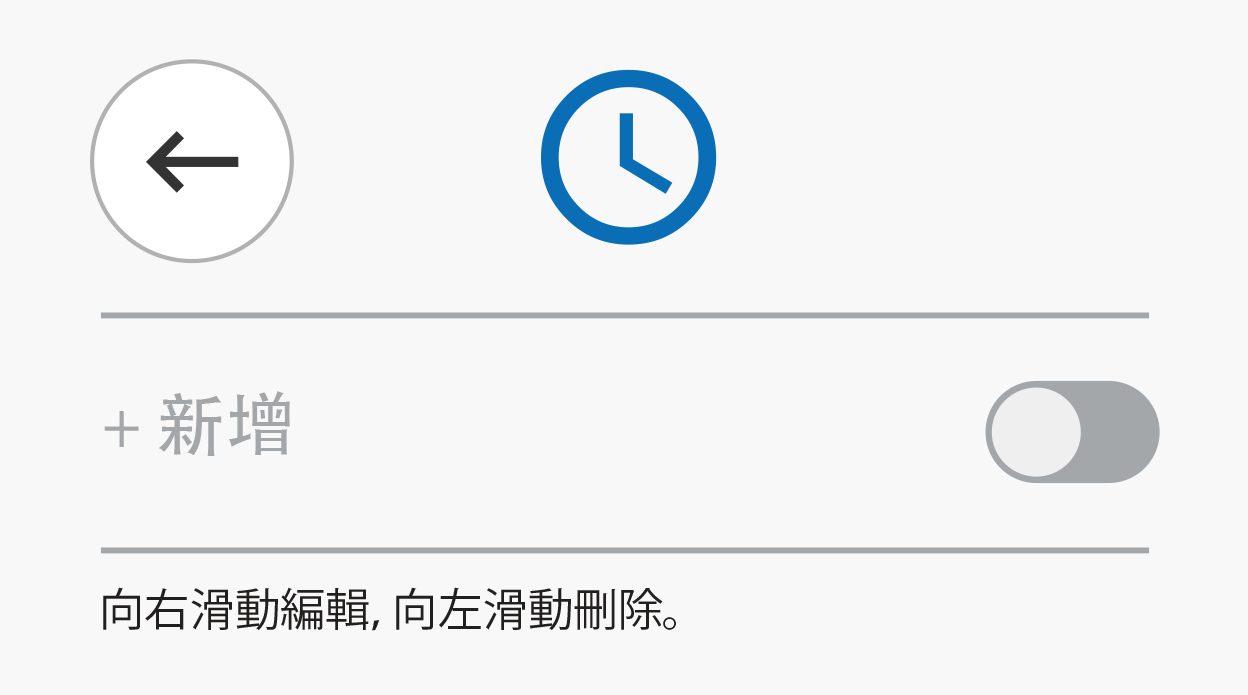

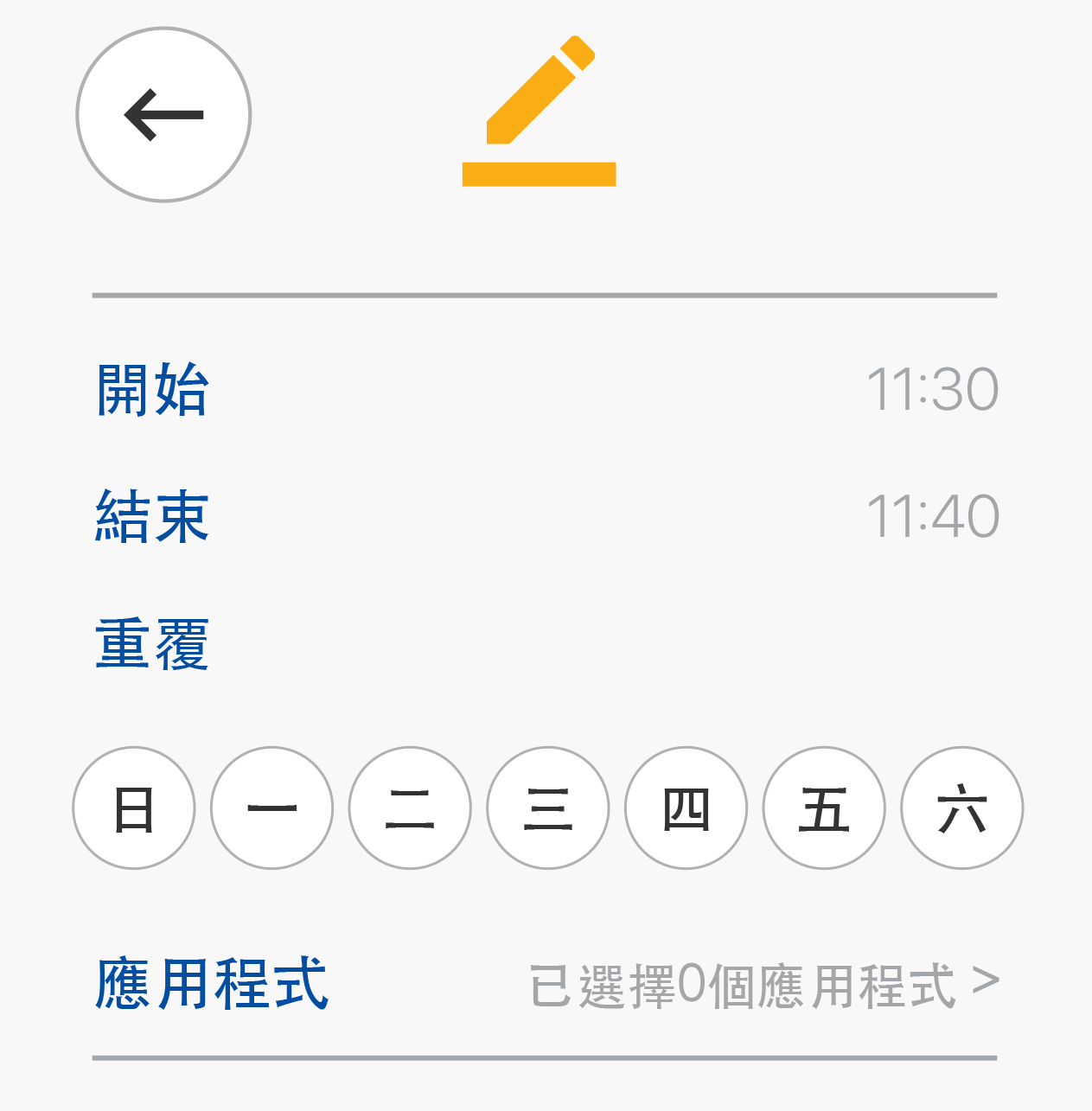

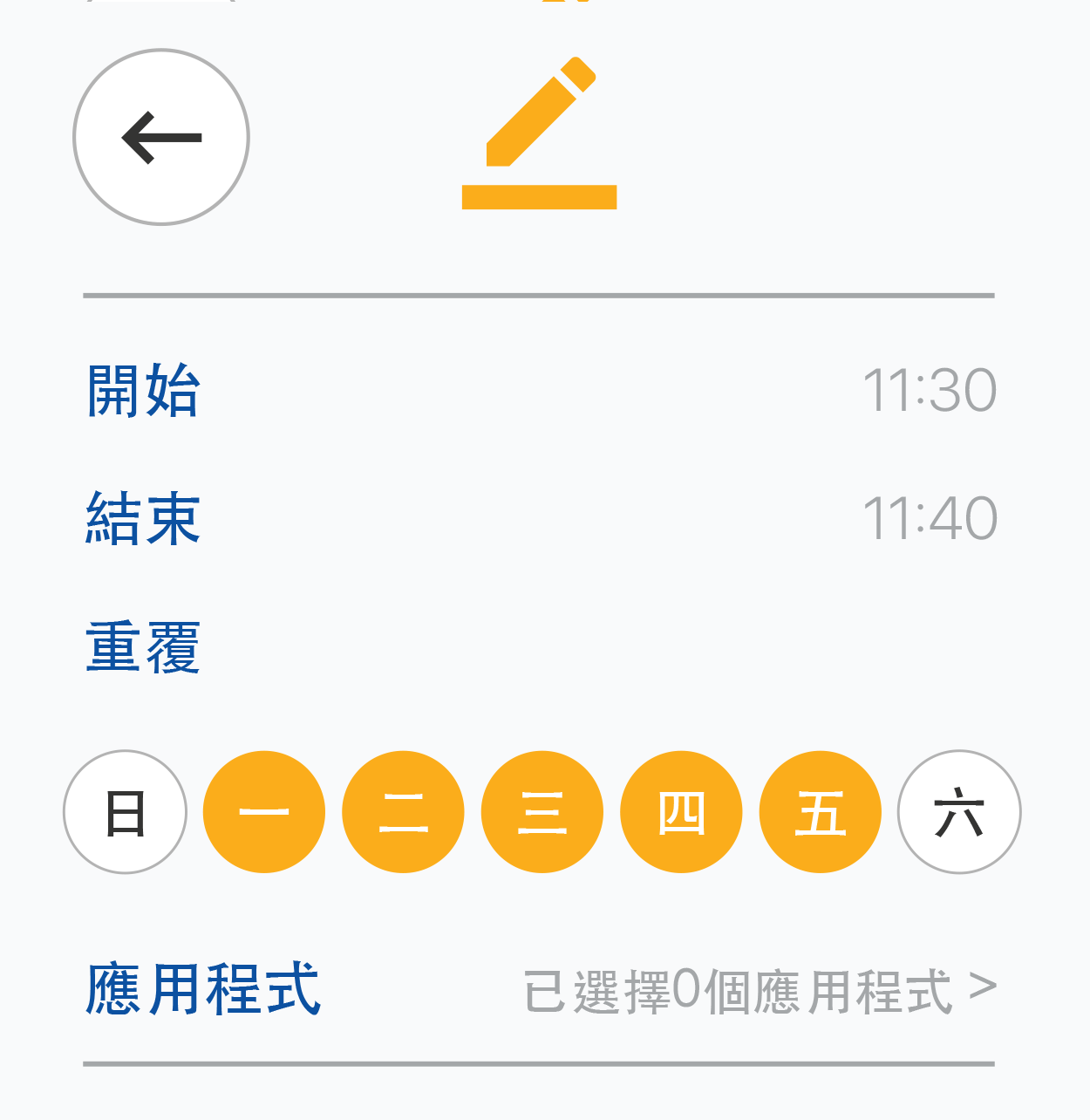

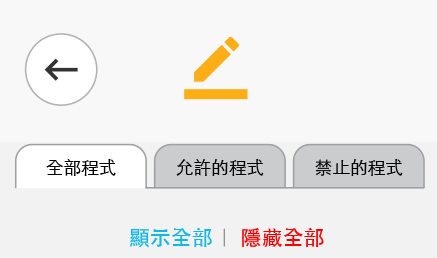

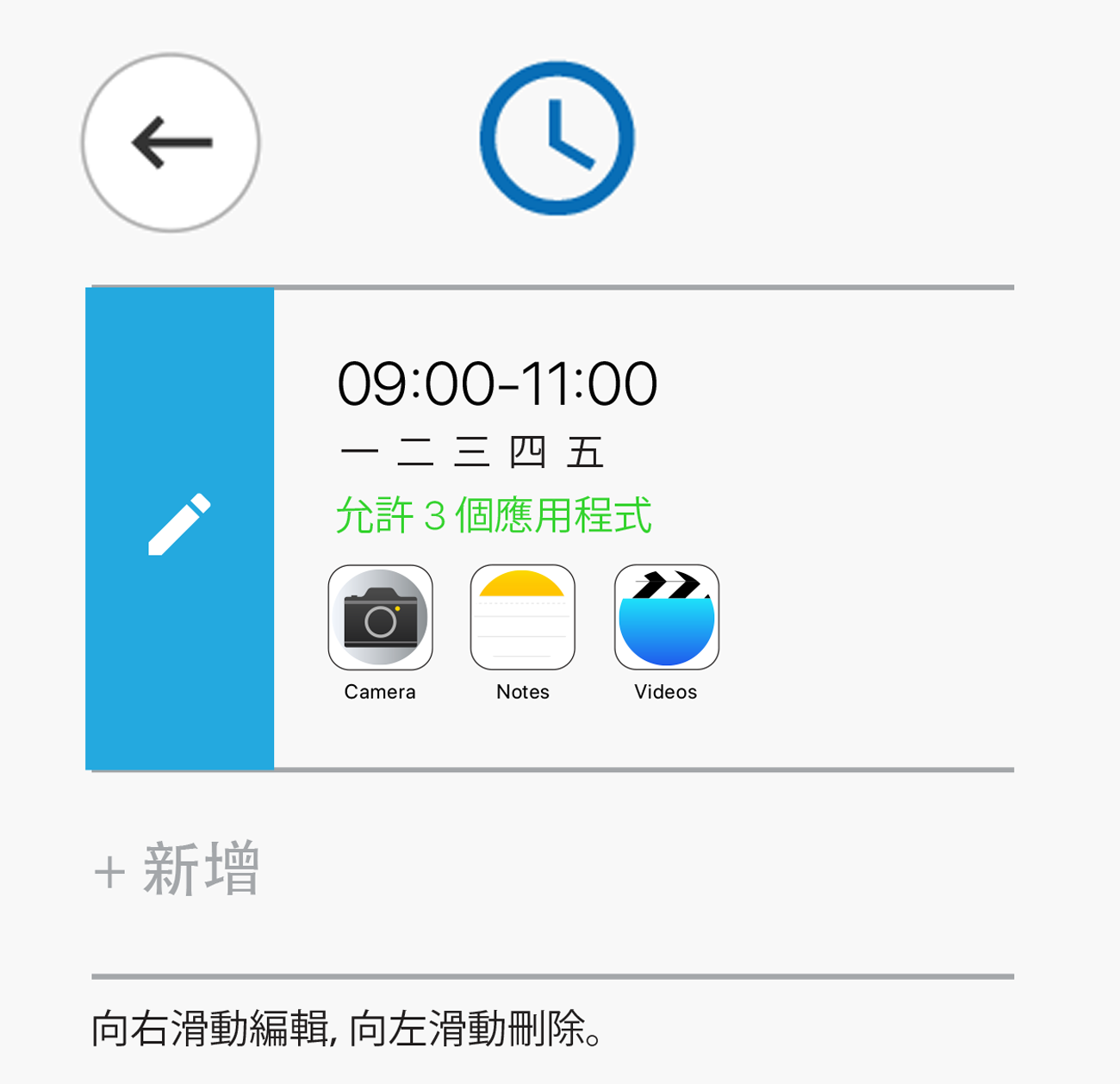

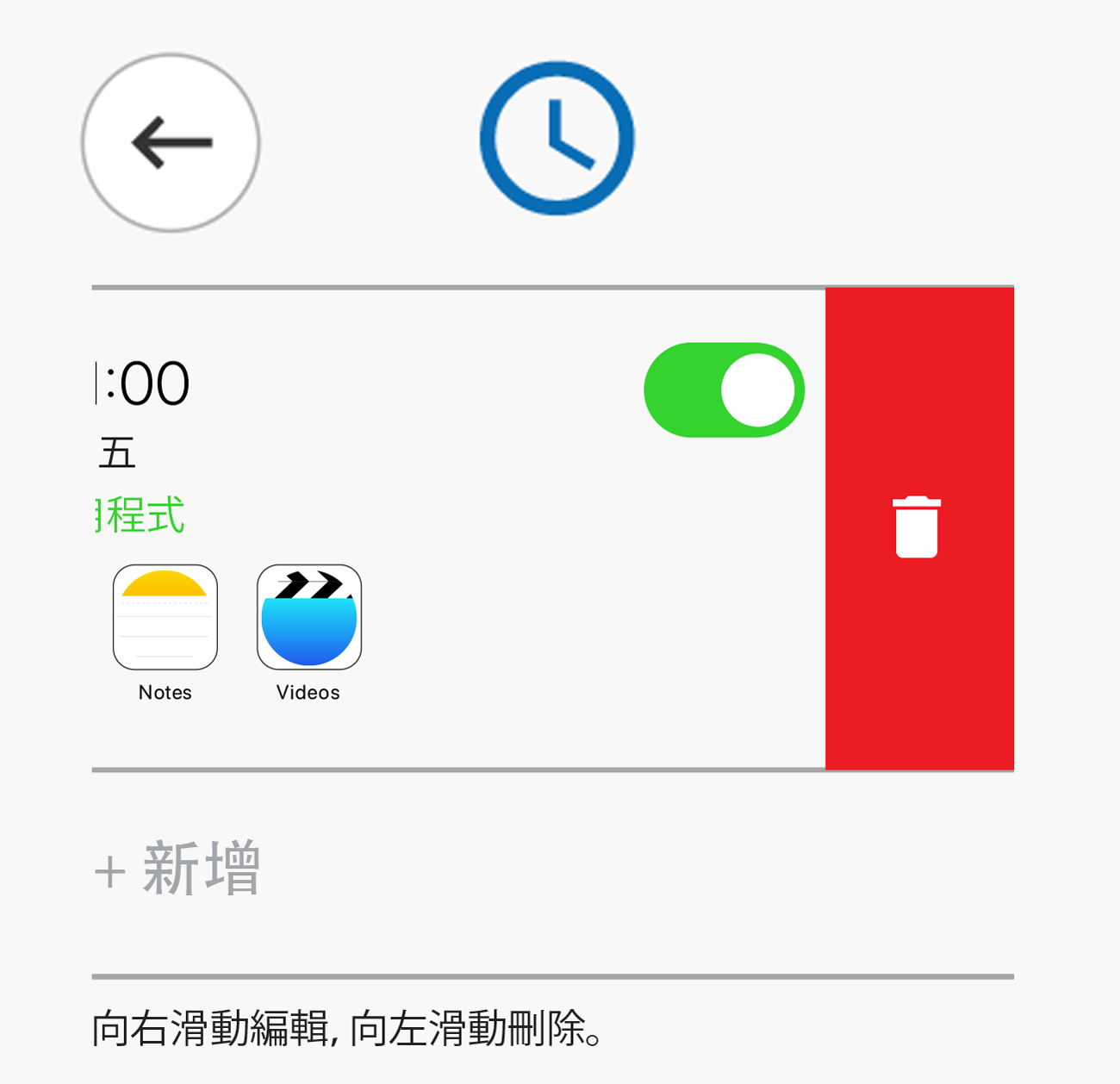

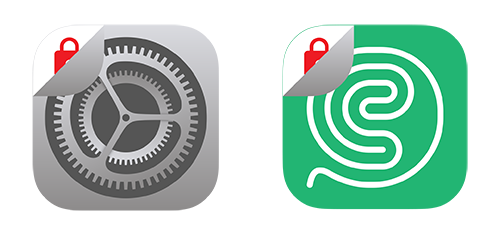

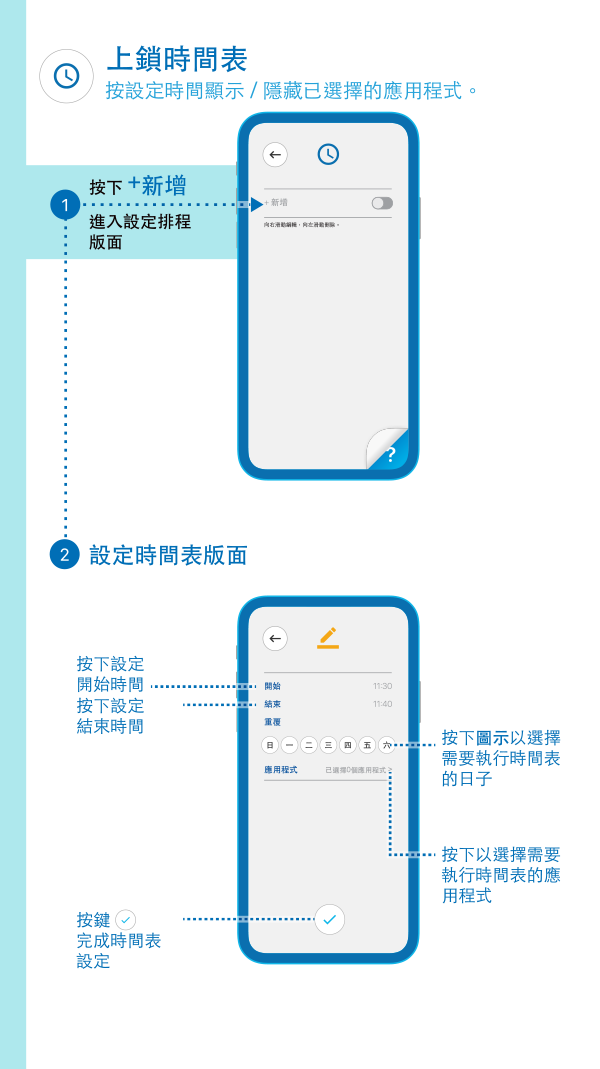

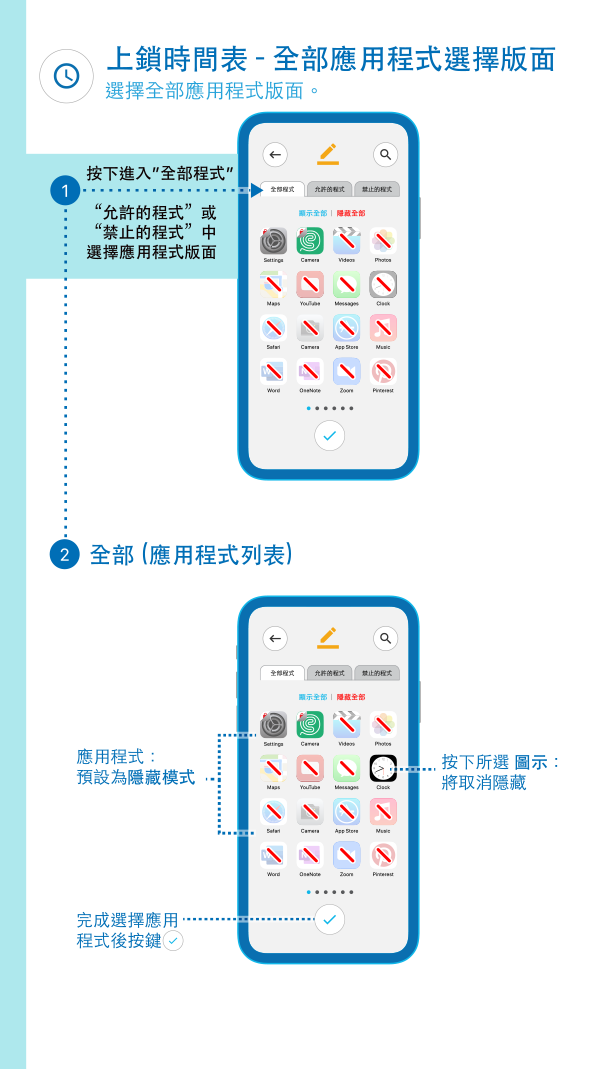

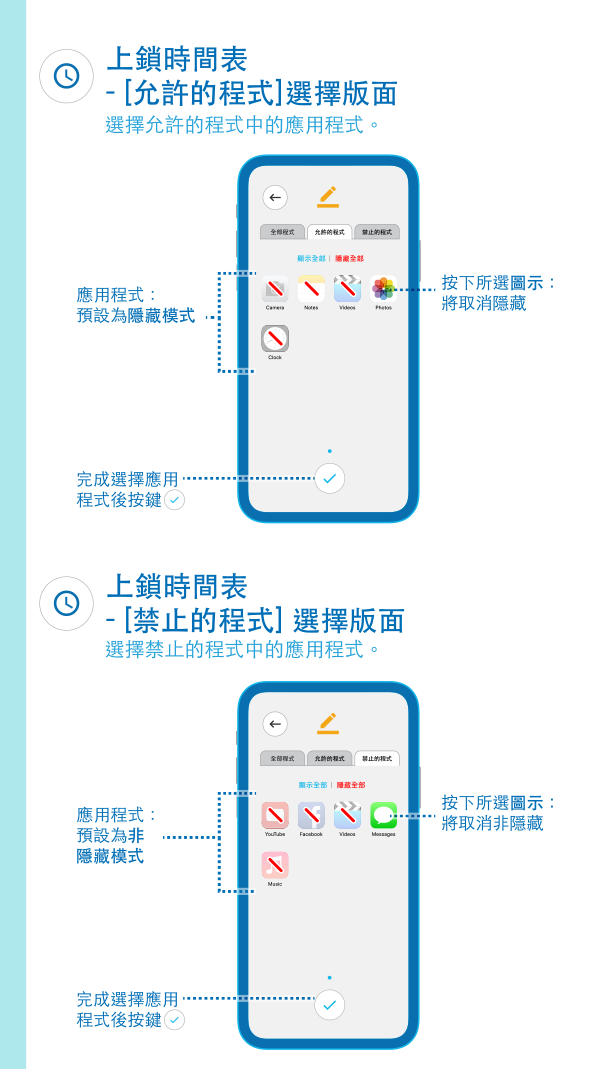
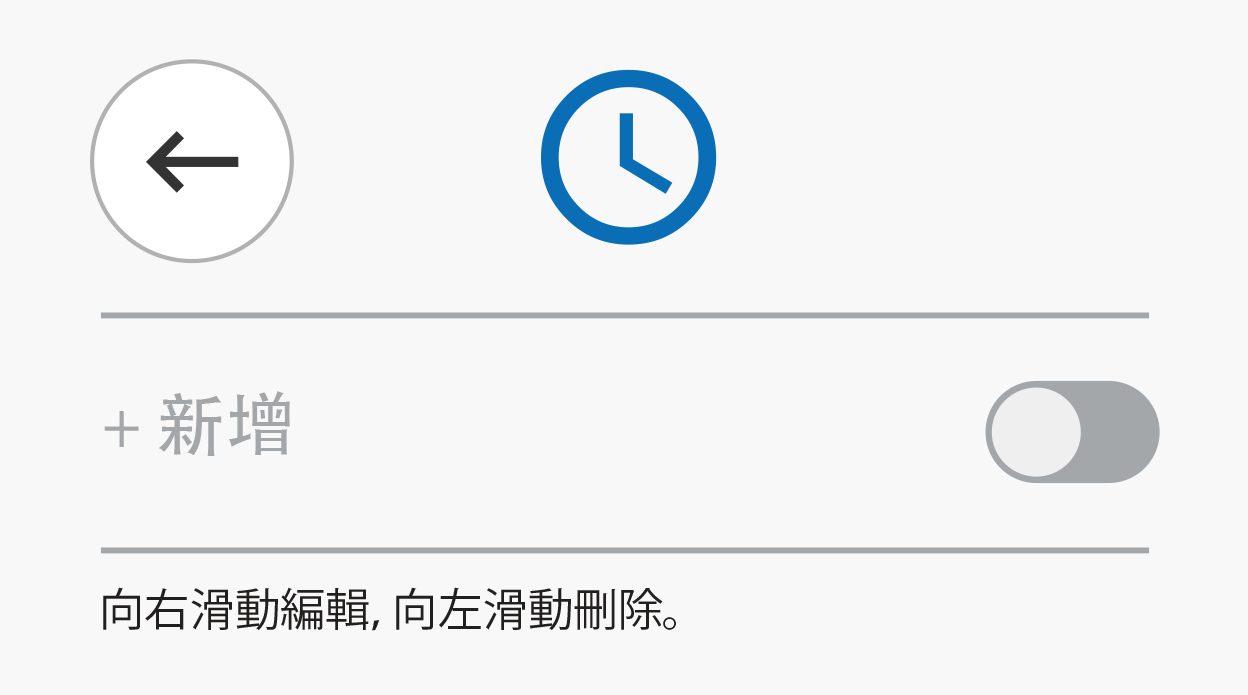
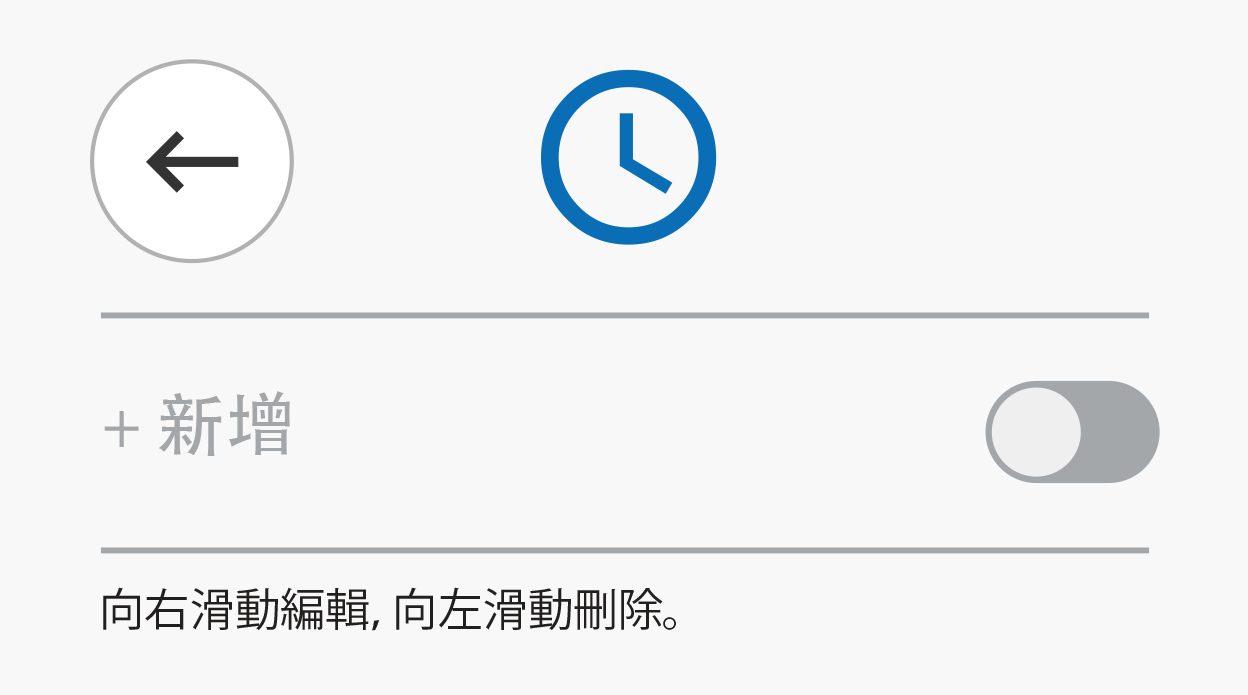
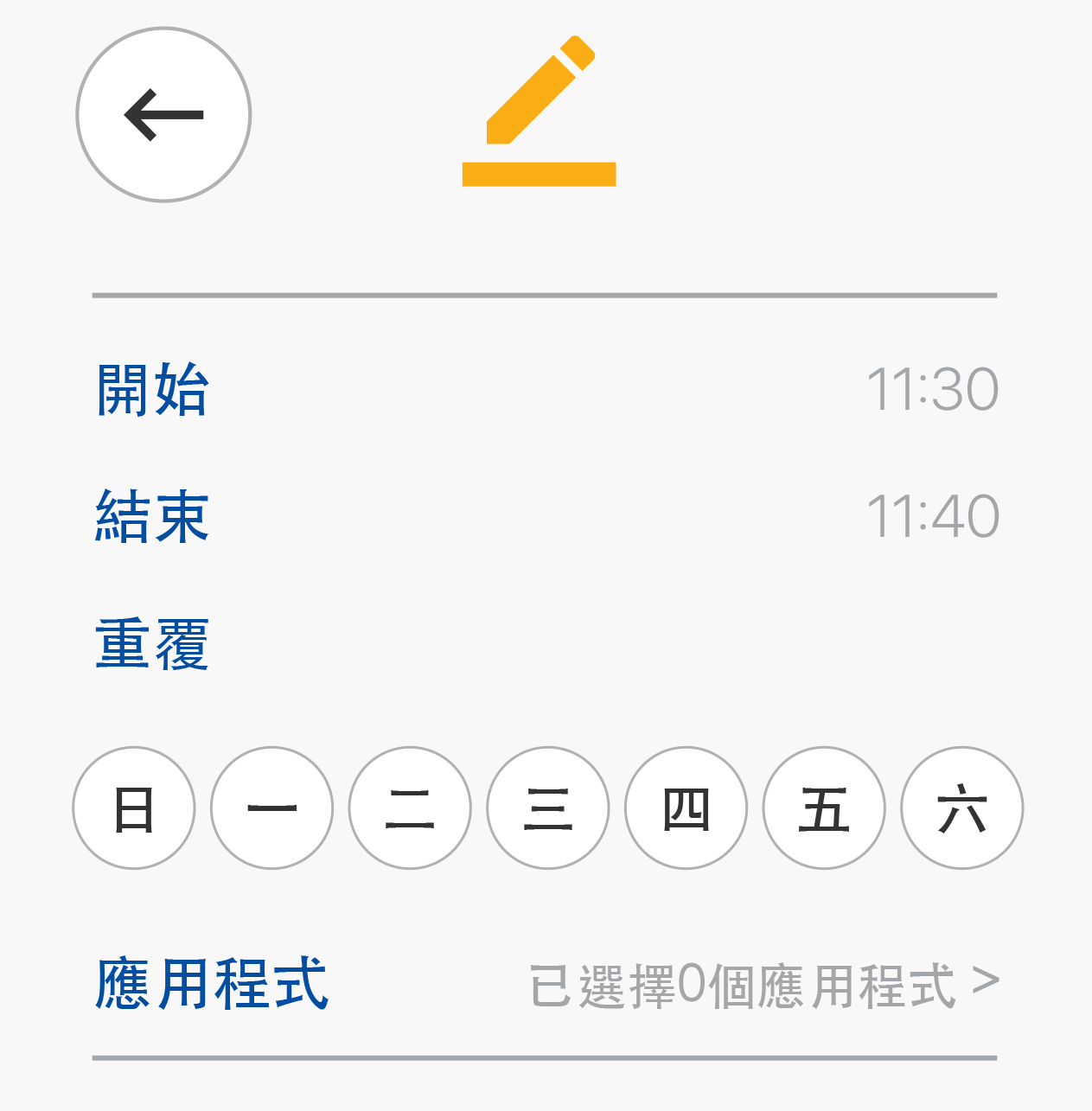
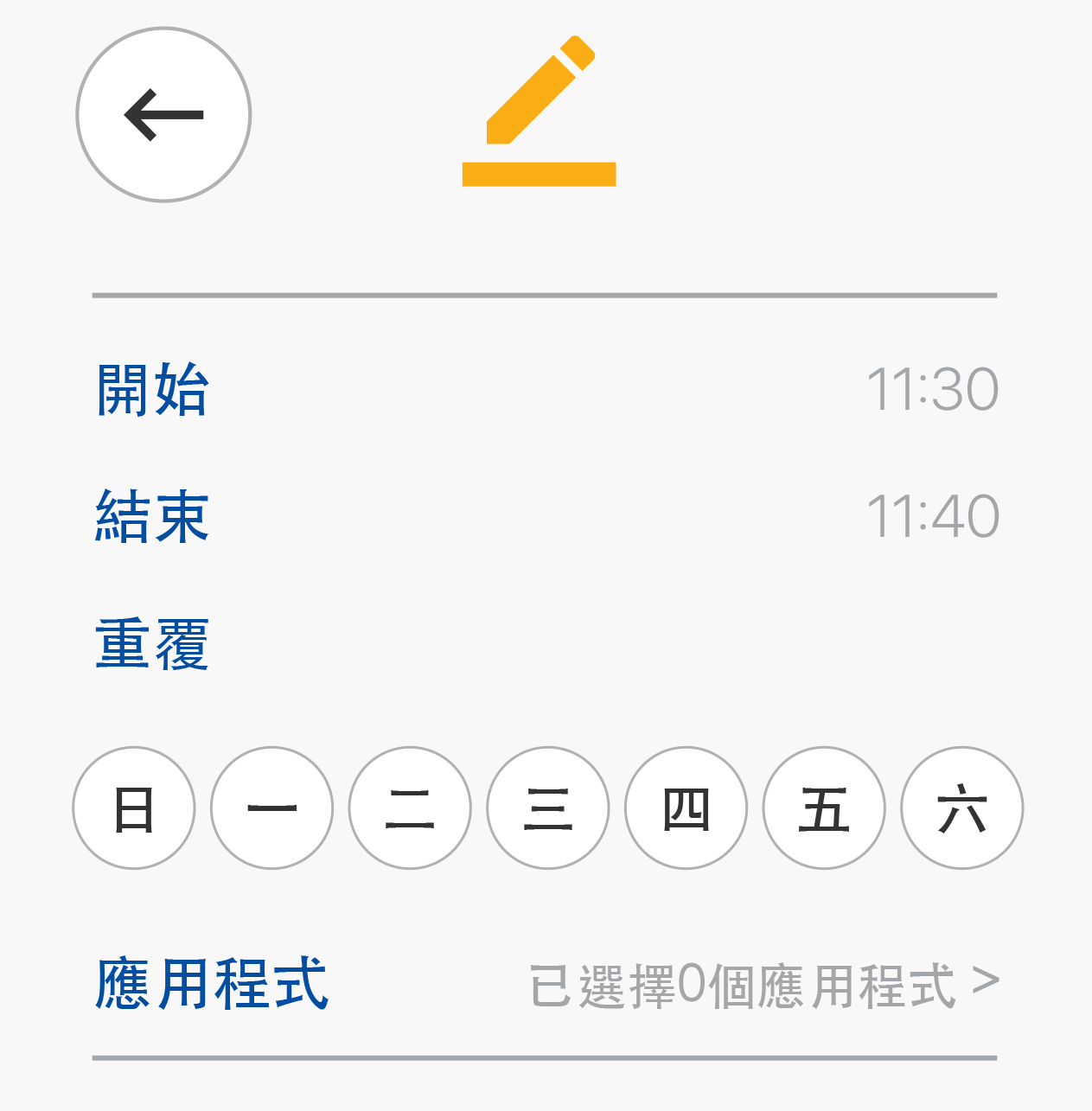
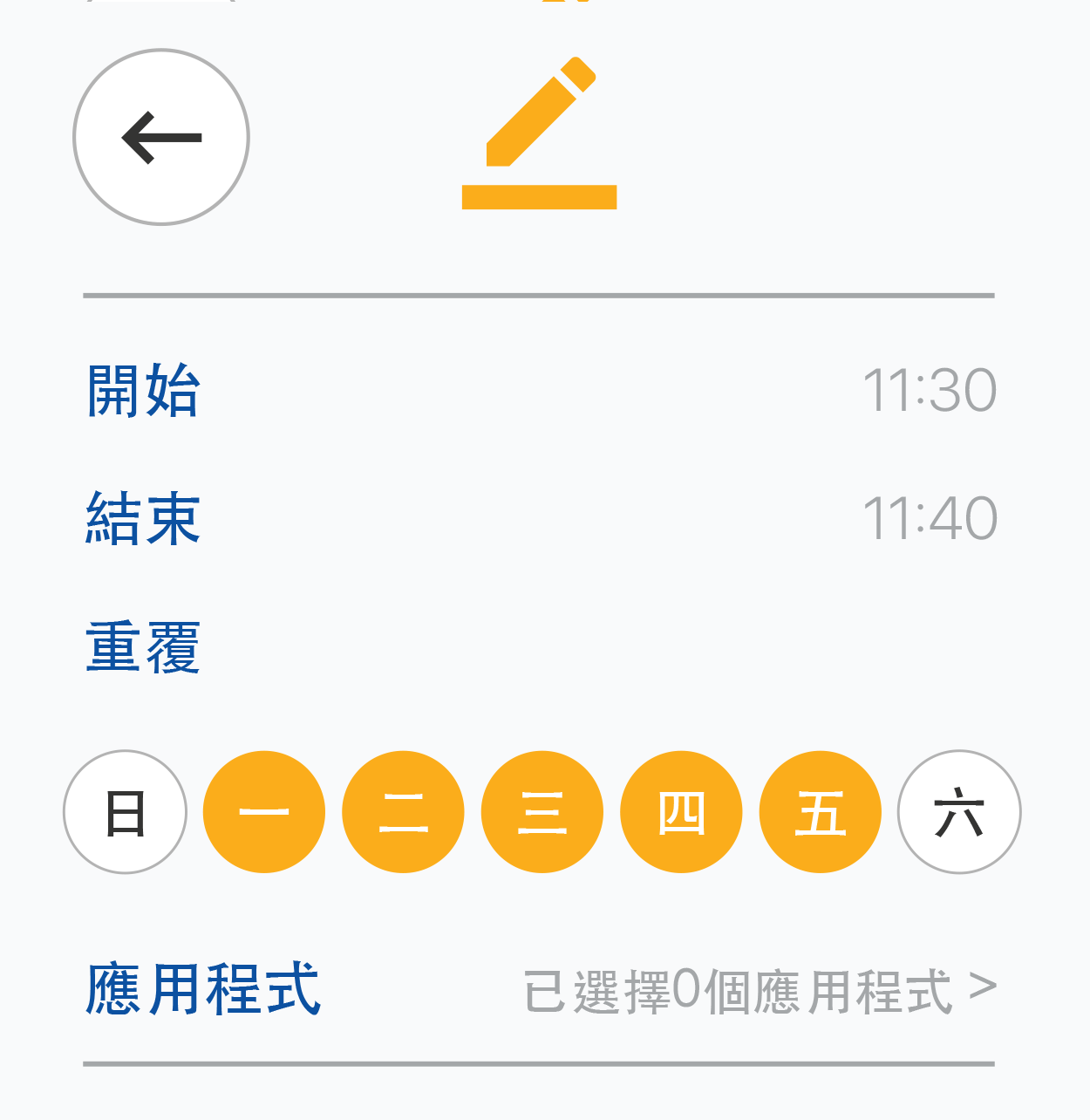
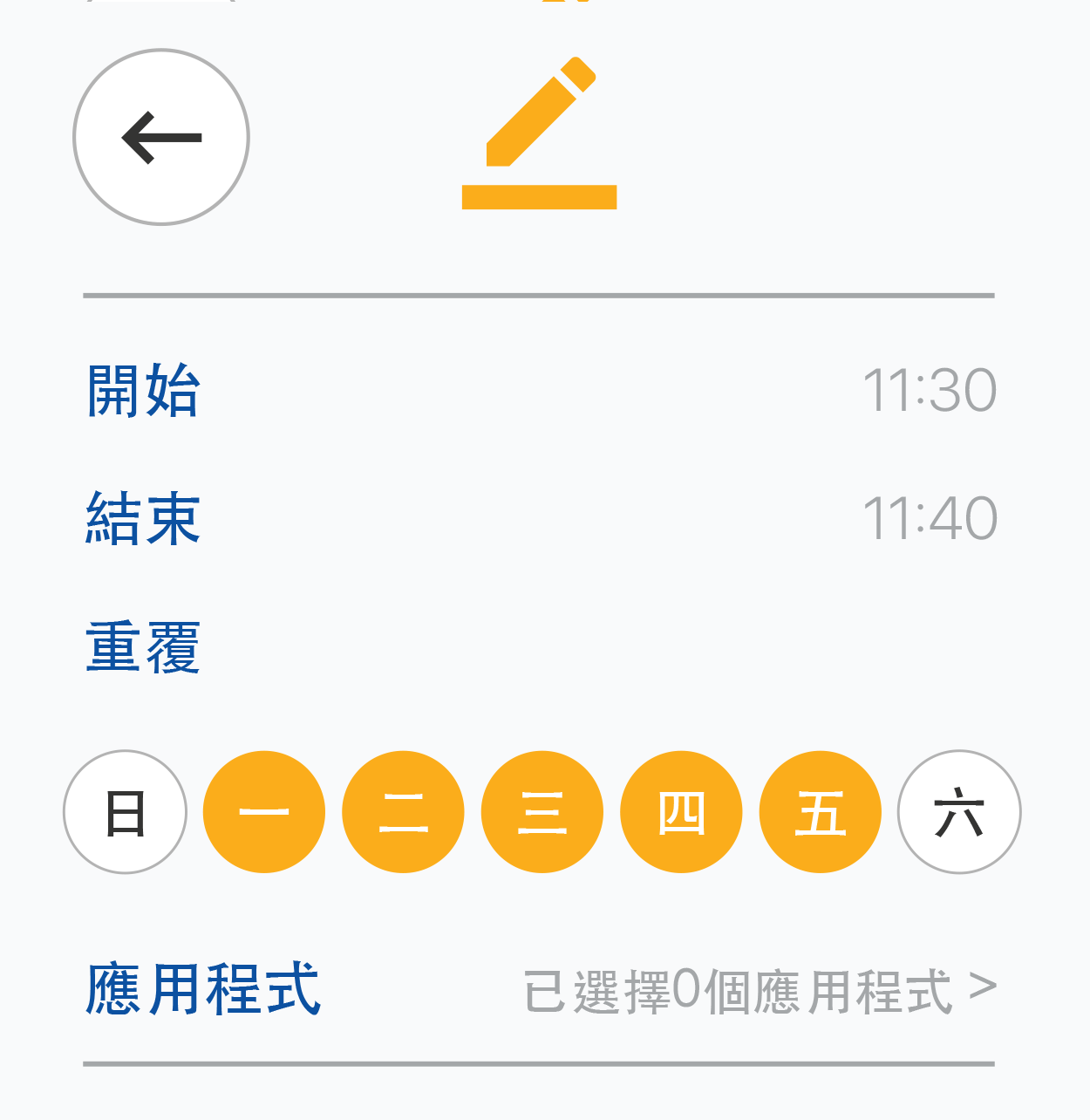
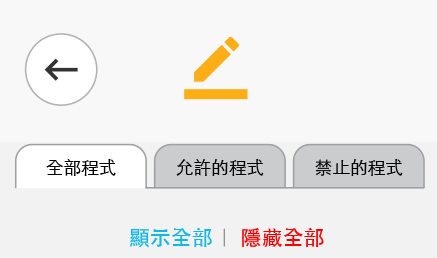
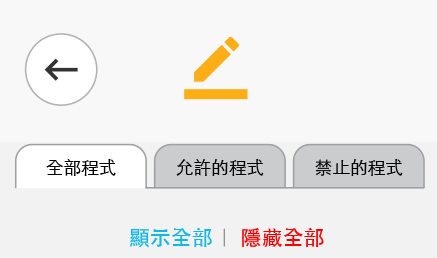
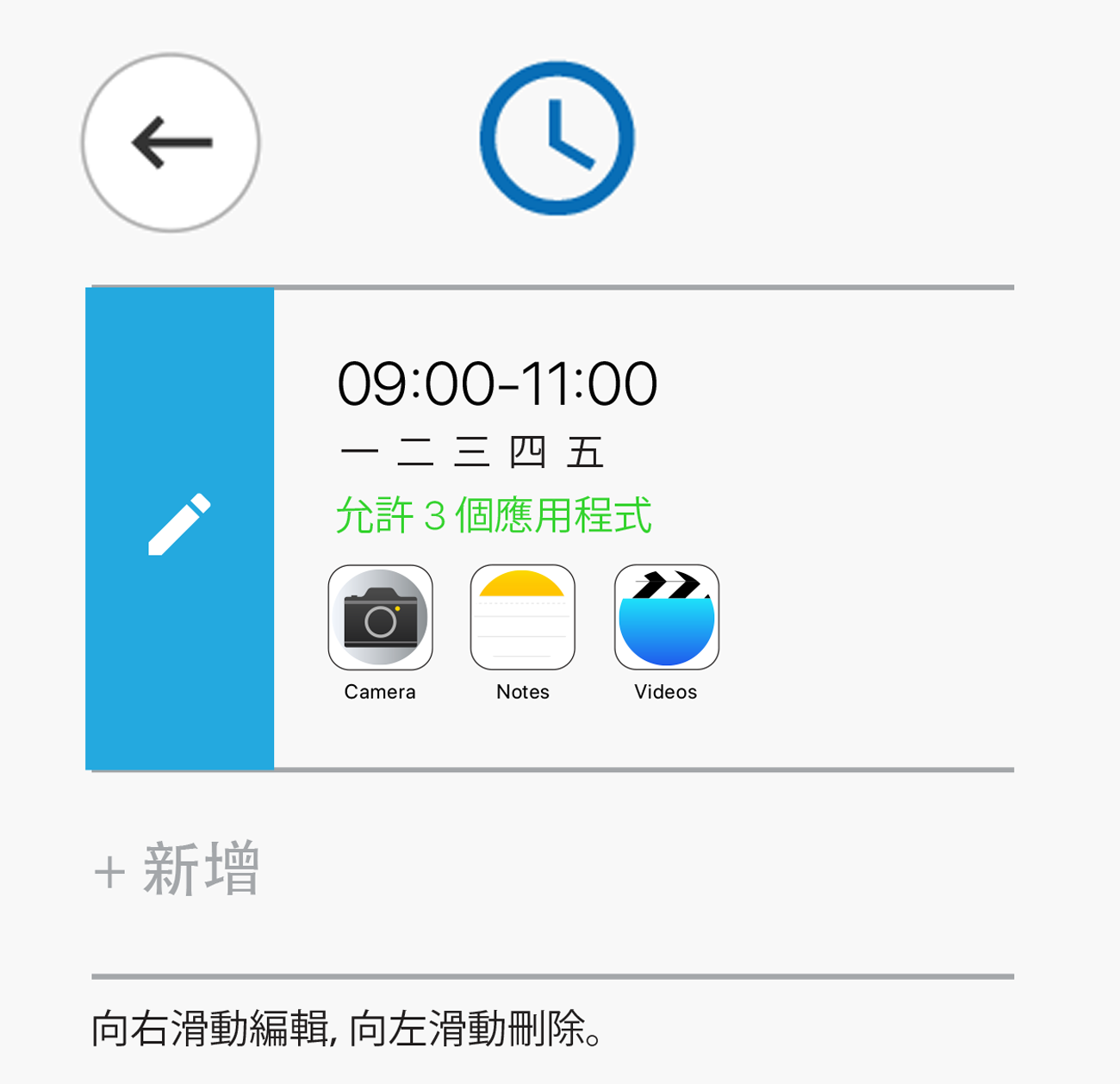
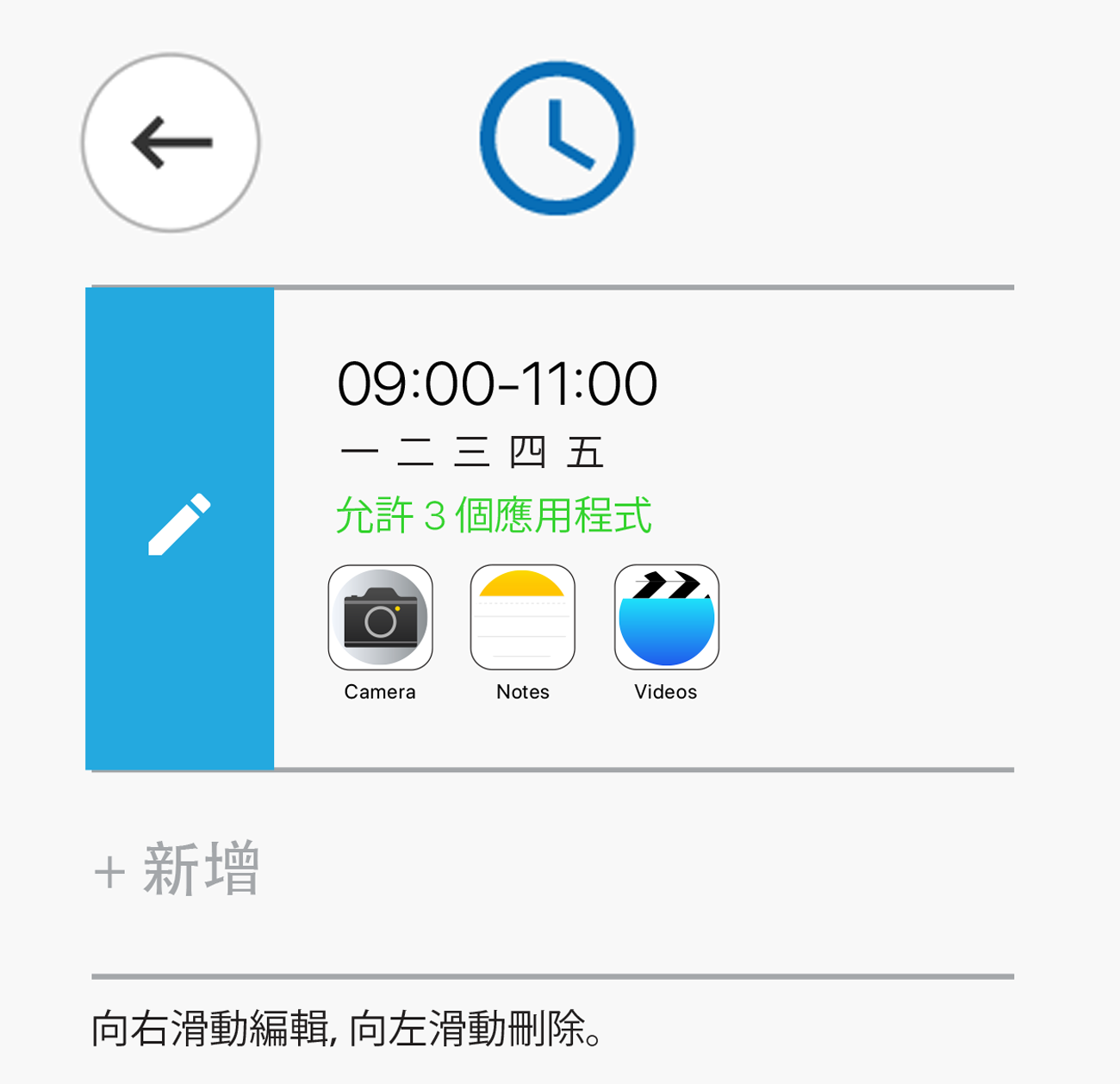
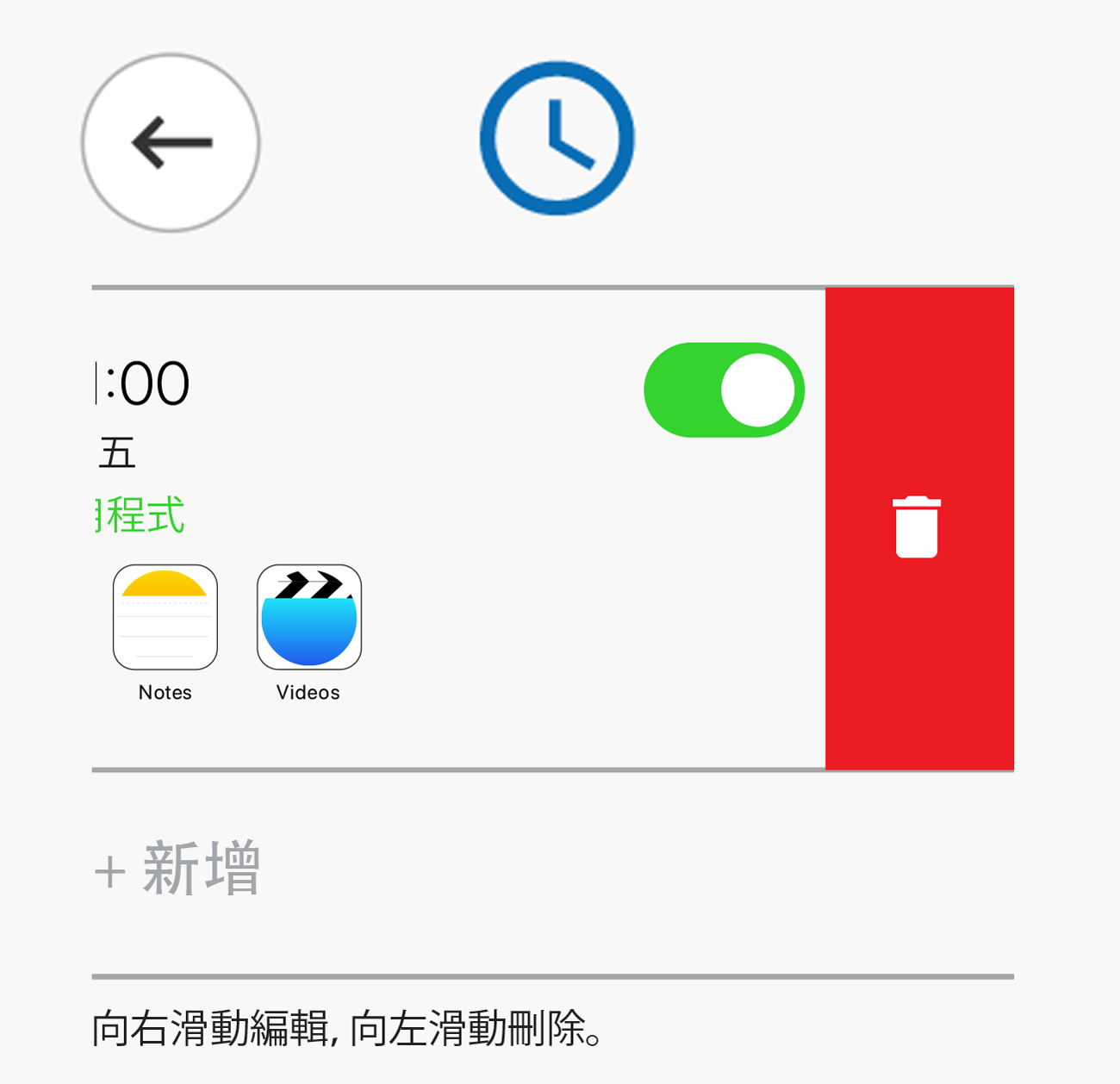
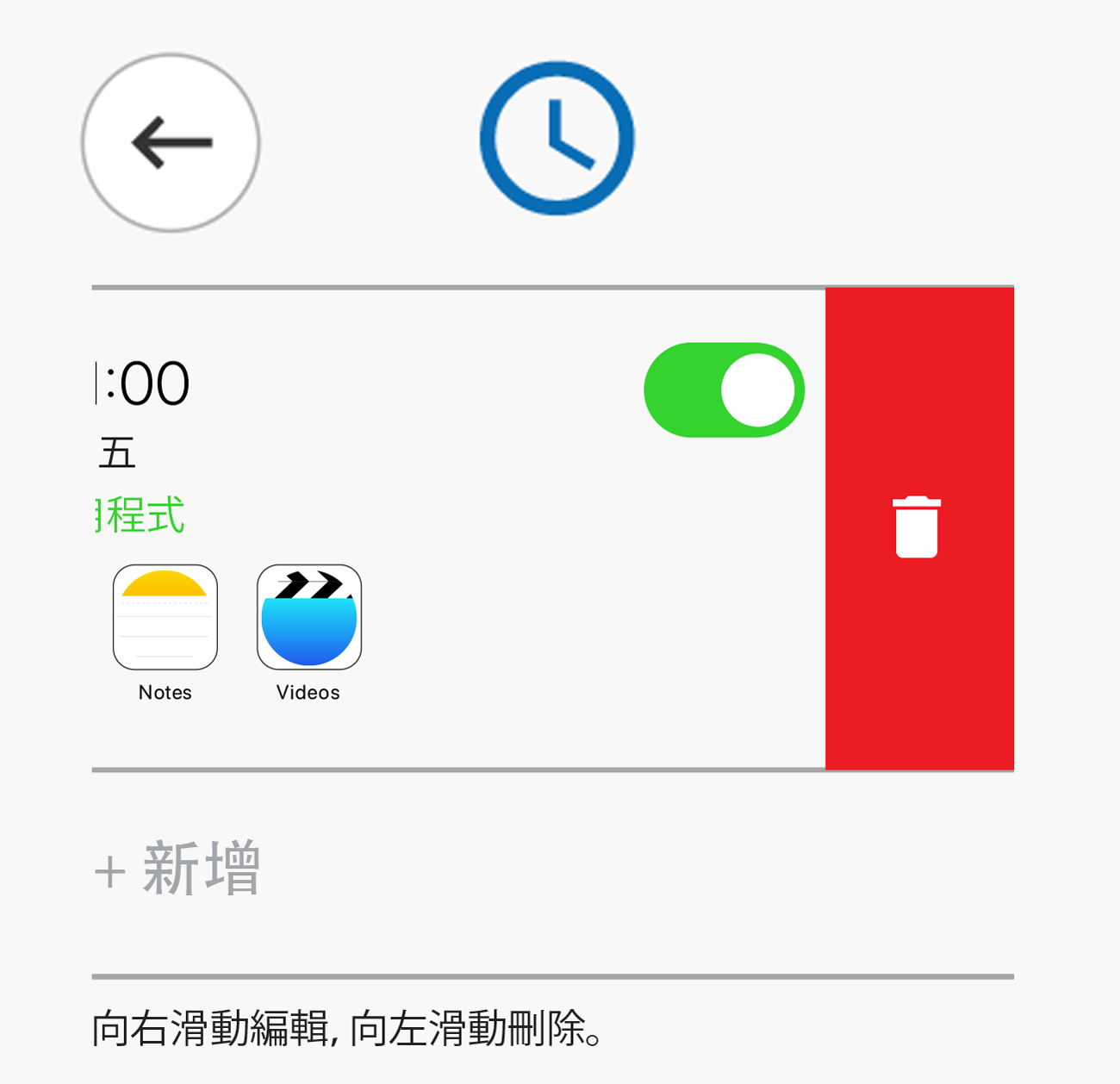
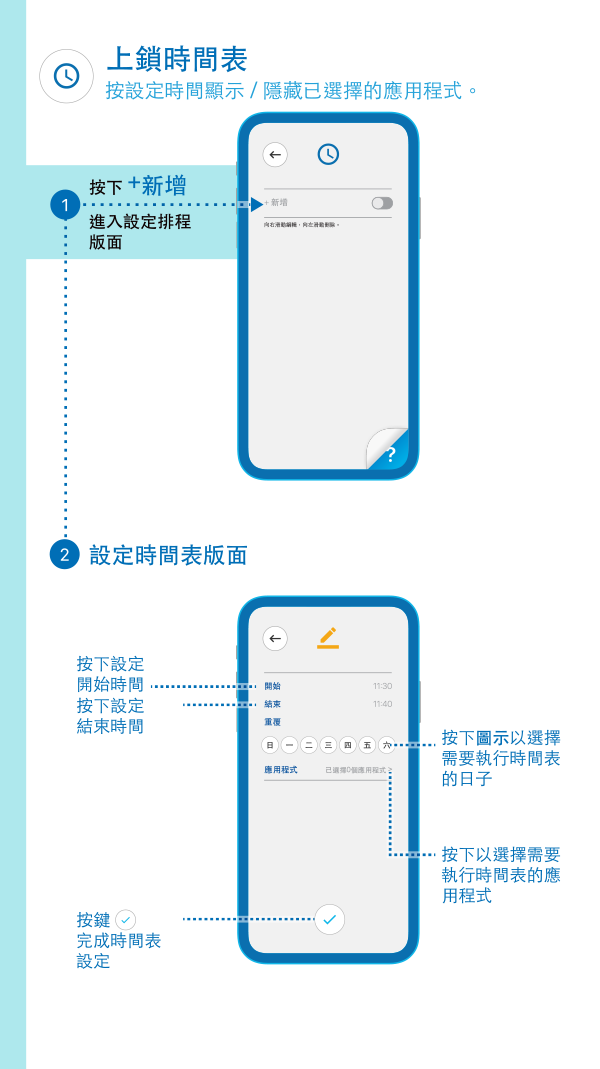
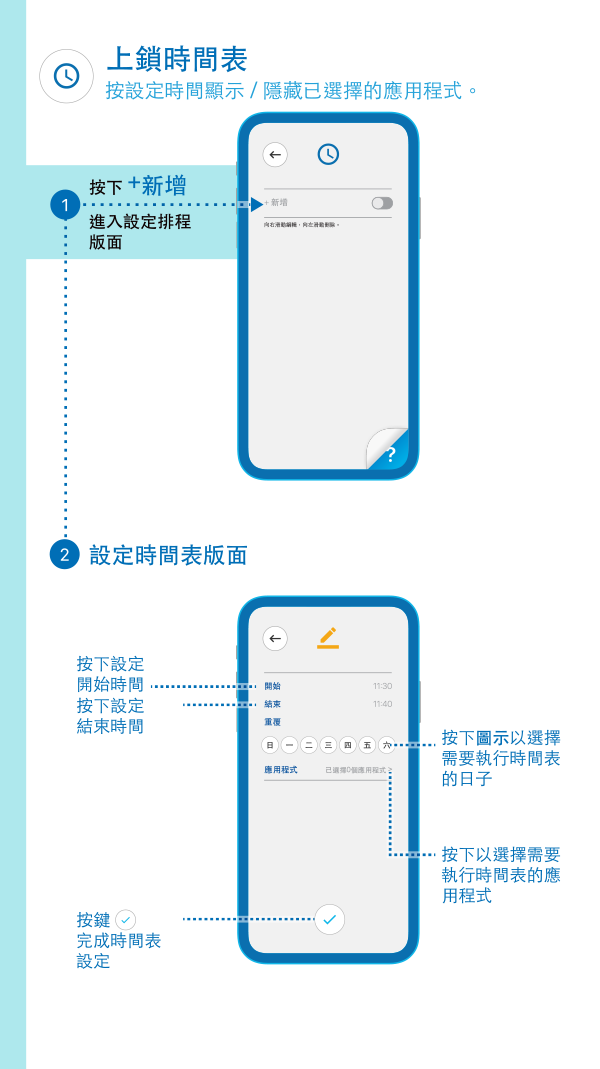
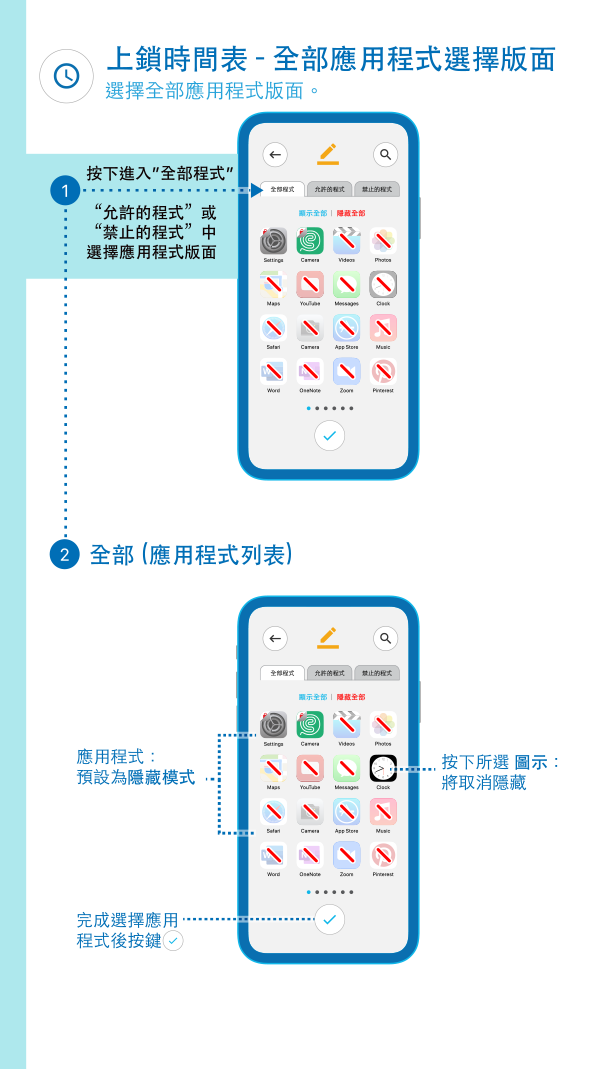
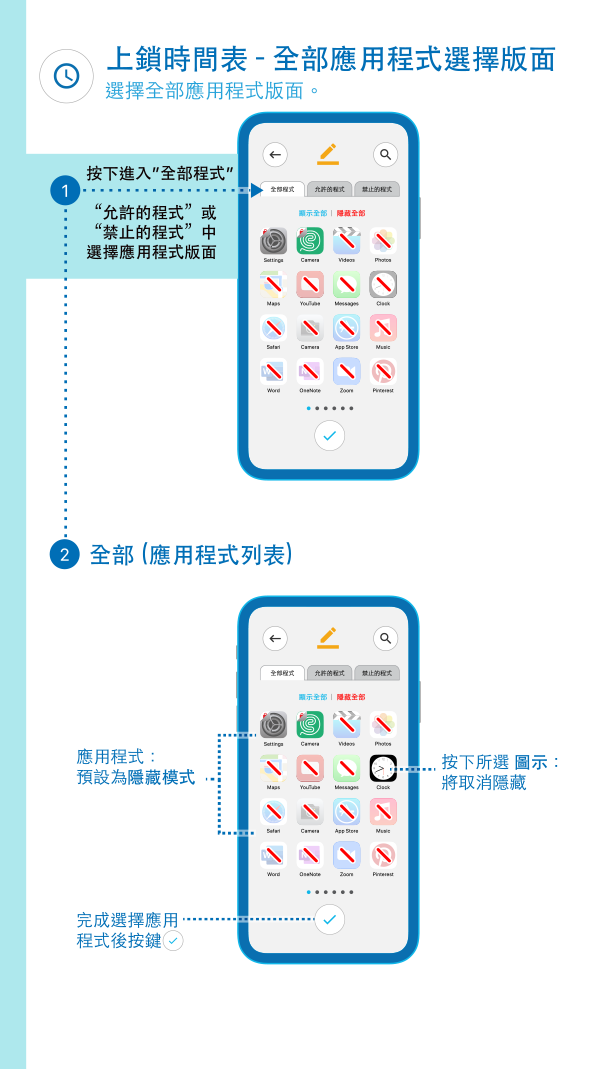
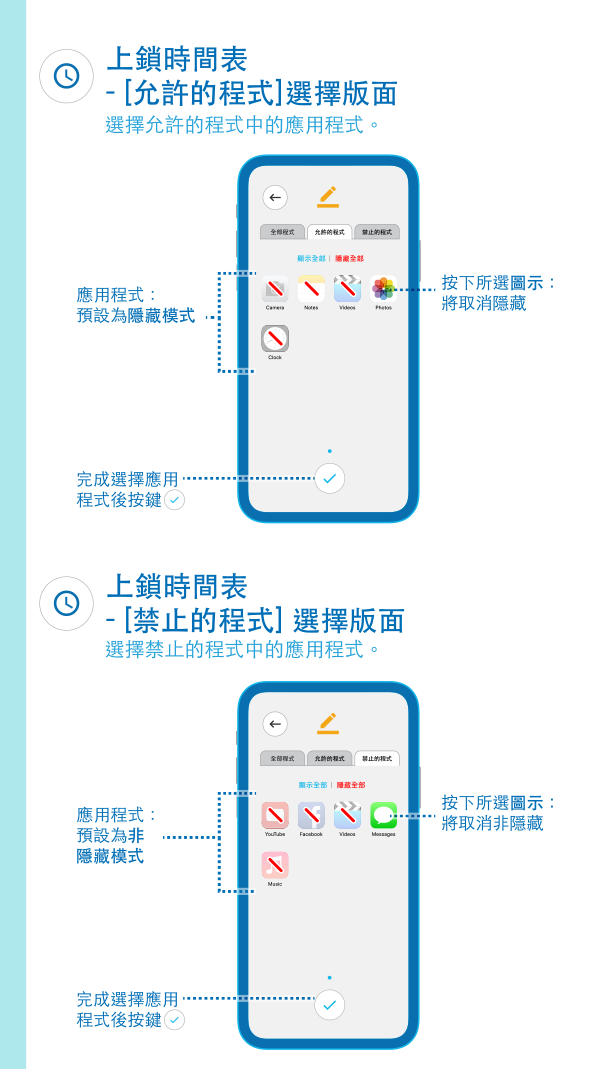
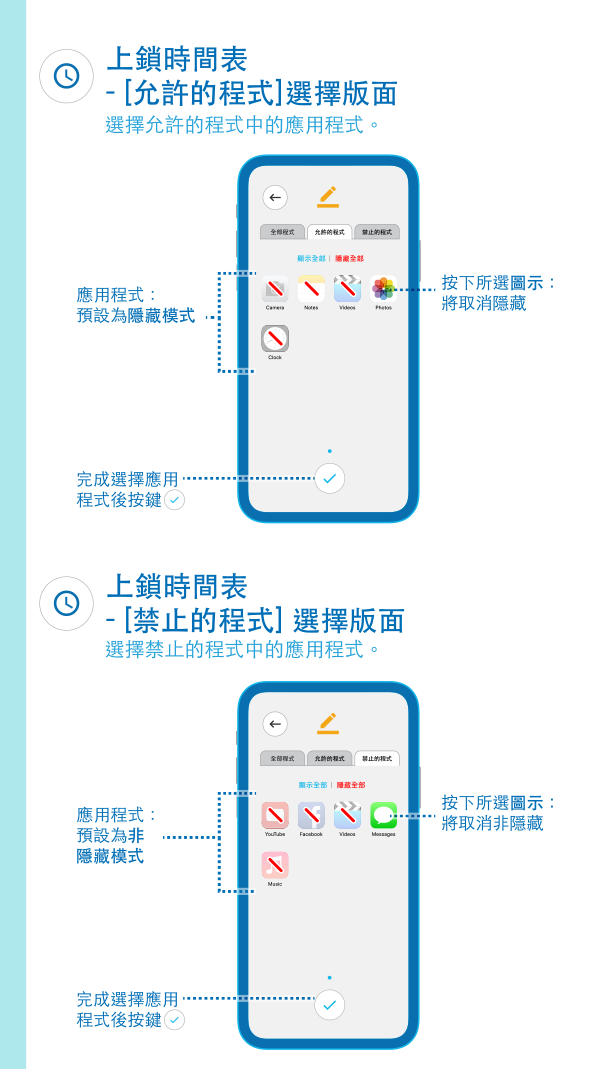
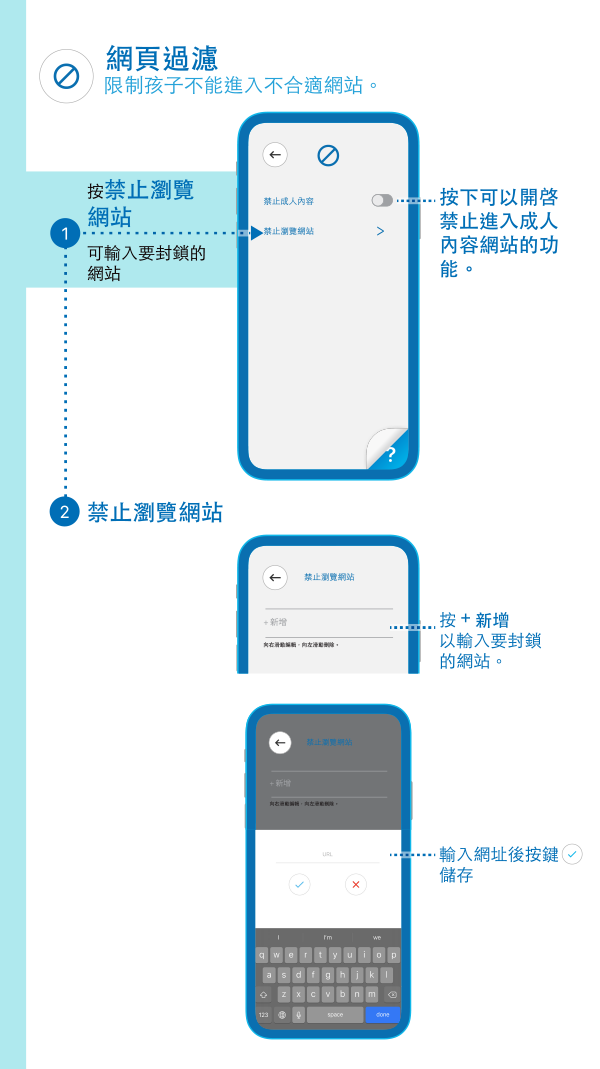
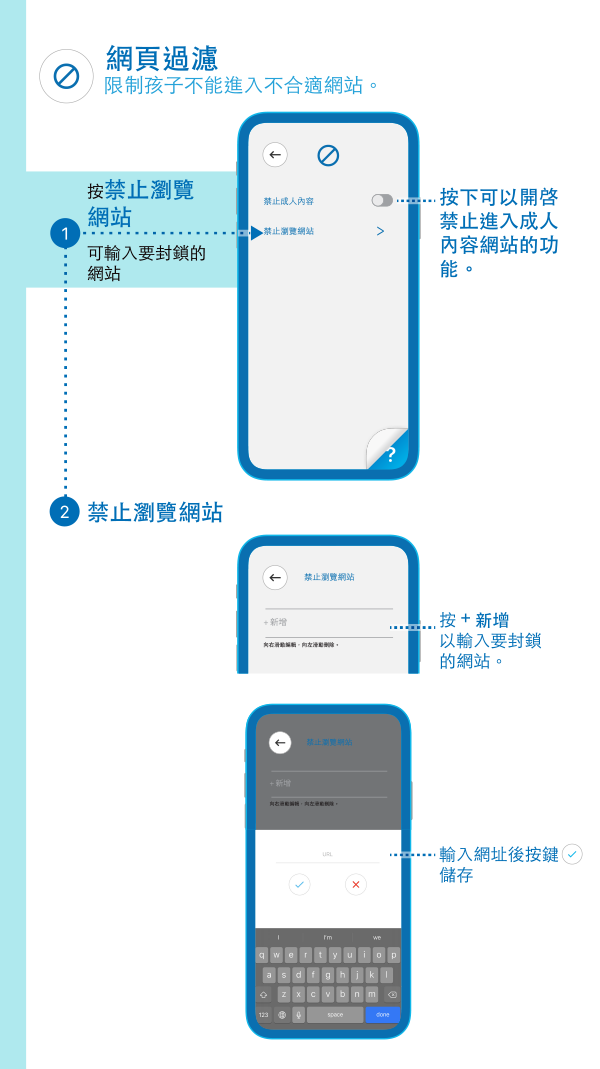
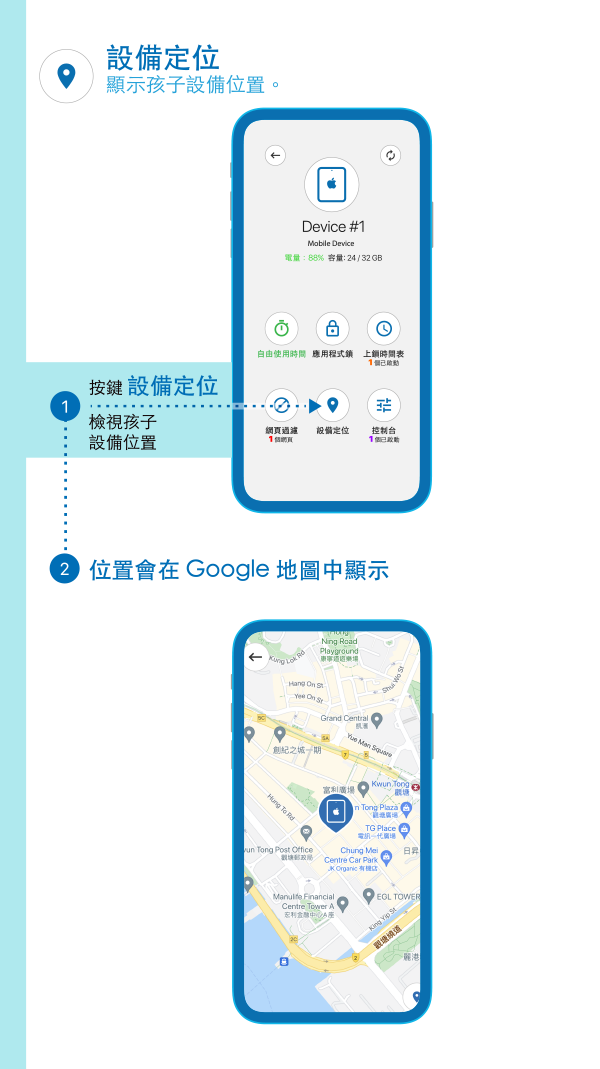
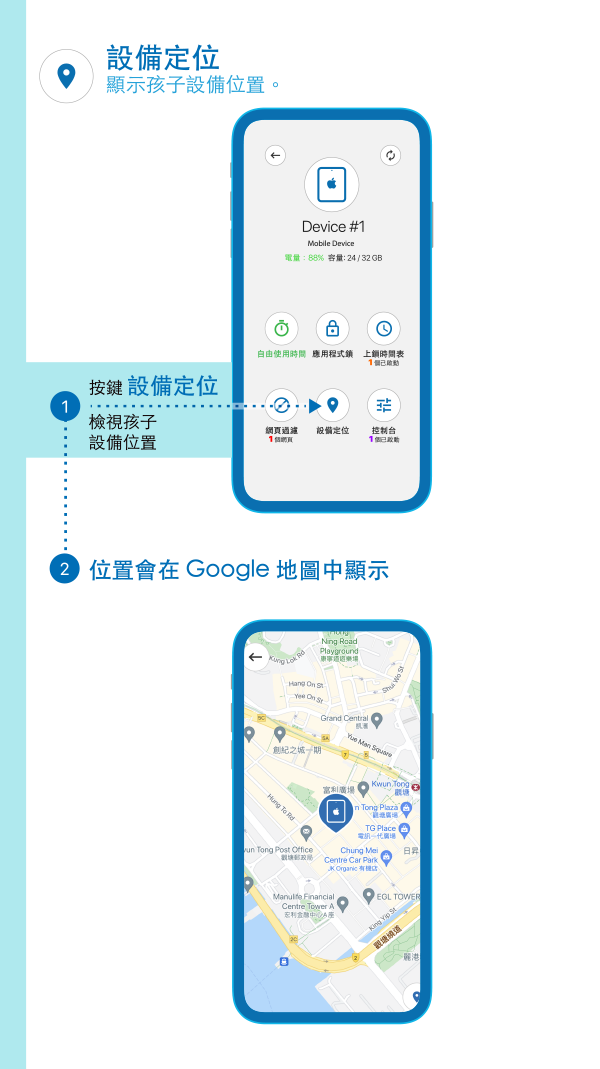
控制台
學校可能會給予家長更多控制流動設備的權限,包括應用程式安裝、Wi-Fi 設置等。詳情請諮詢孩子的學校。


由於學校政策,可能使你進入孩子流動設備會受到限制。
請諮詢您孩子的學校,因為老師可能正在進行教學。

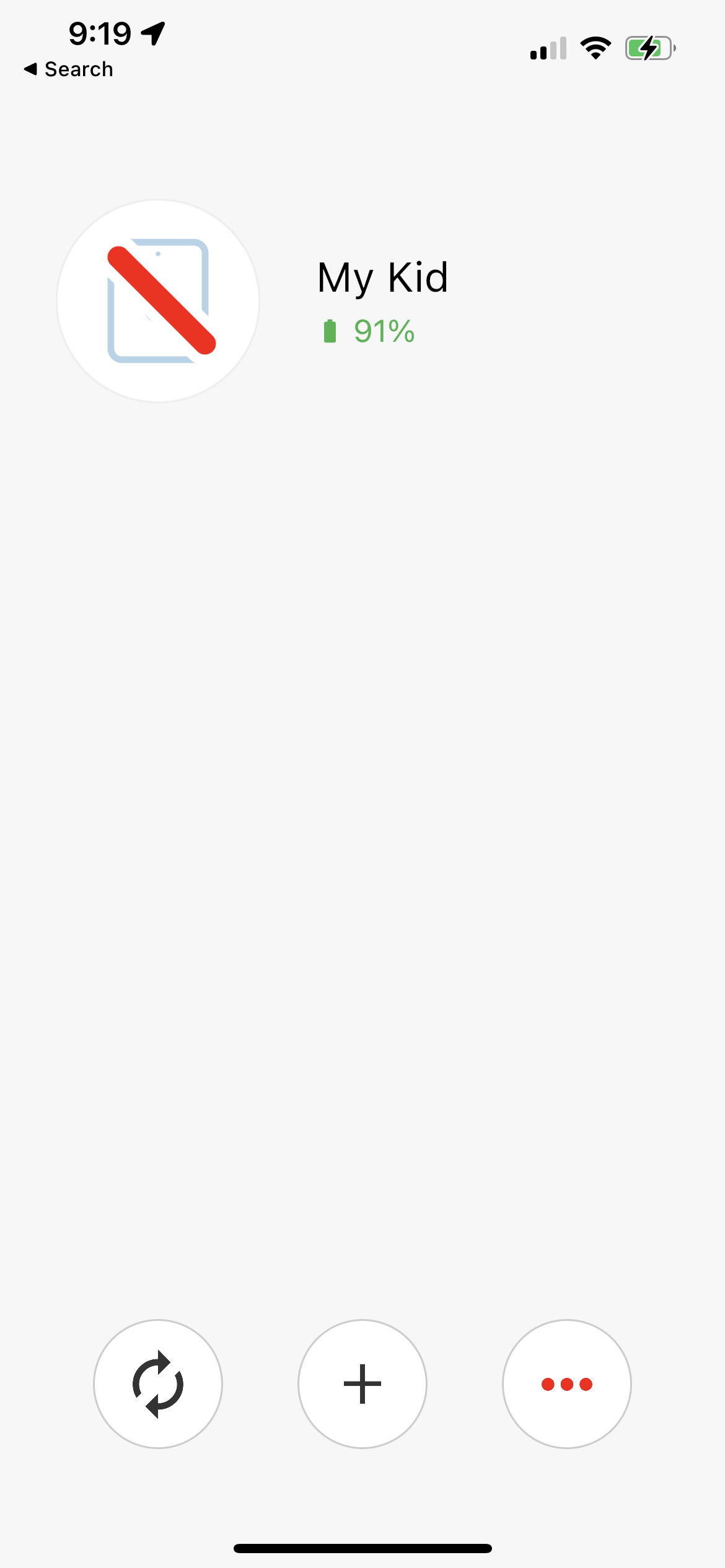
請諮詢您孩子的學校,因為老師可能正在進行教學。